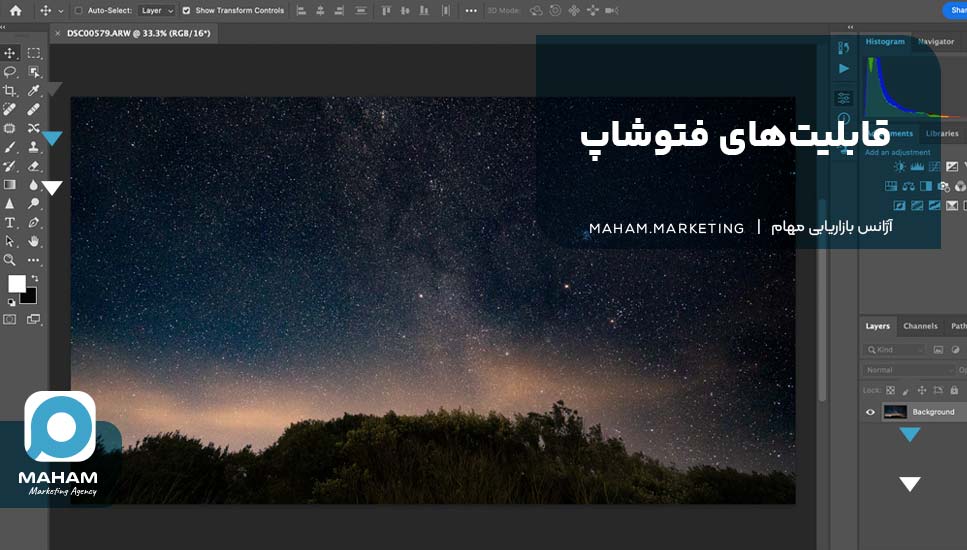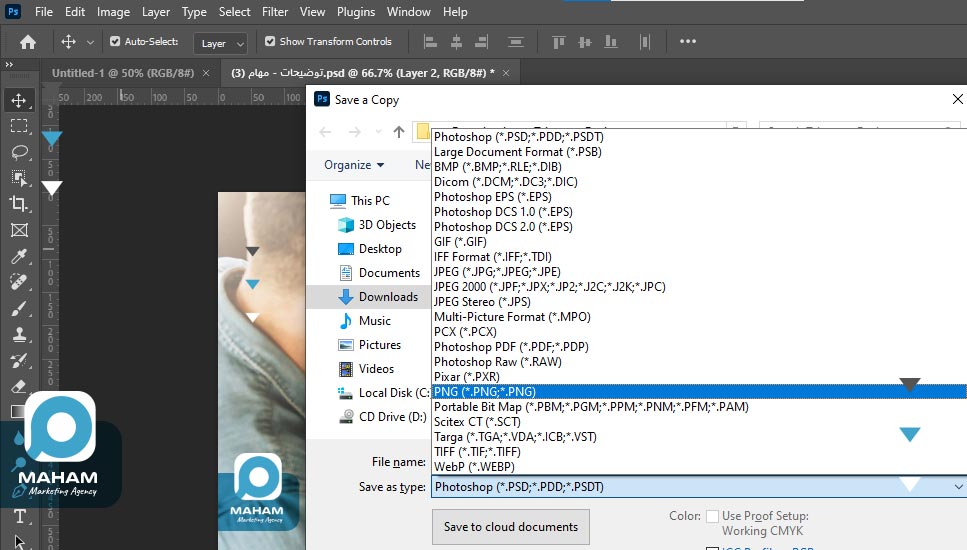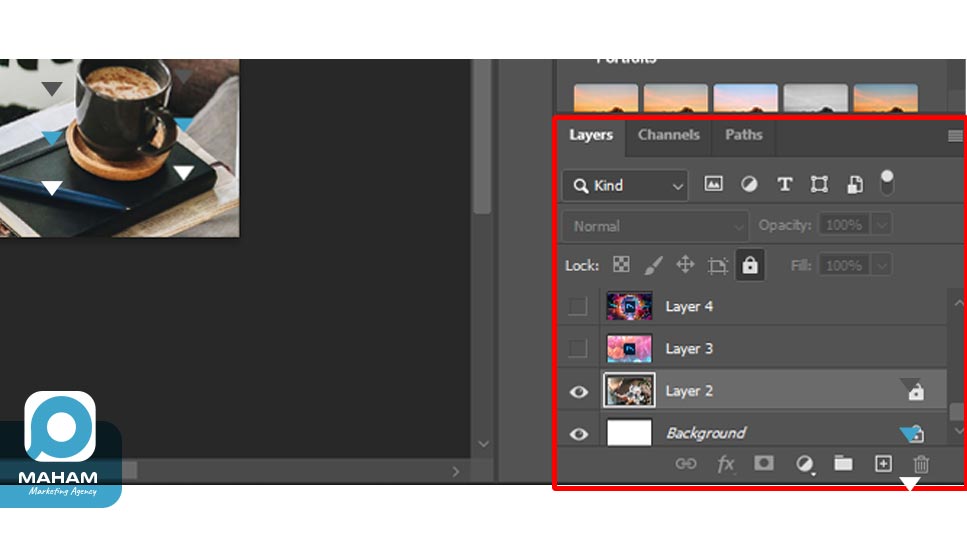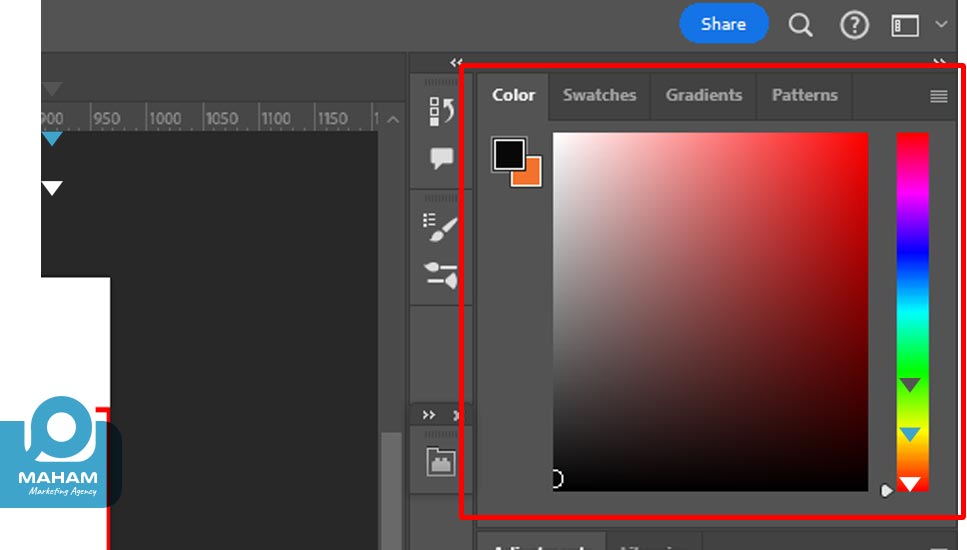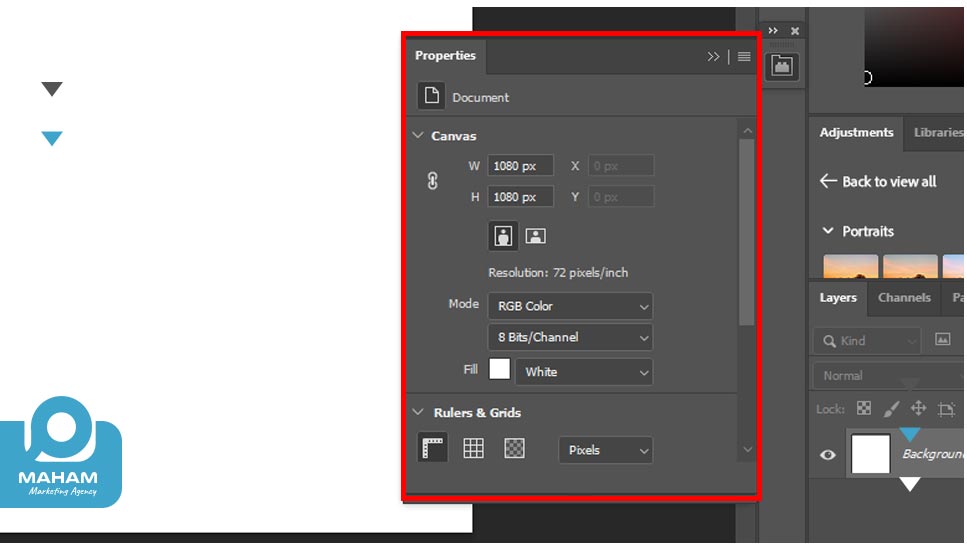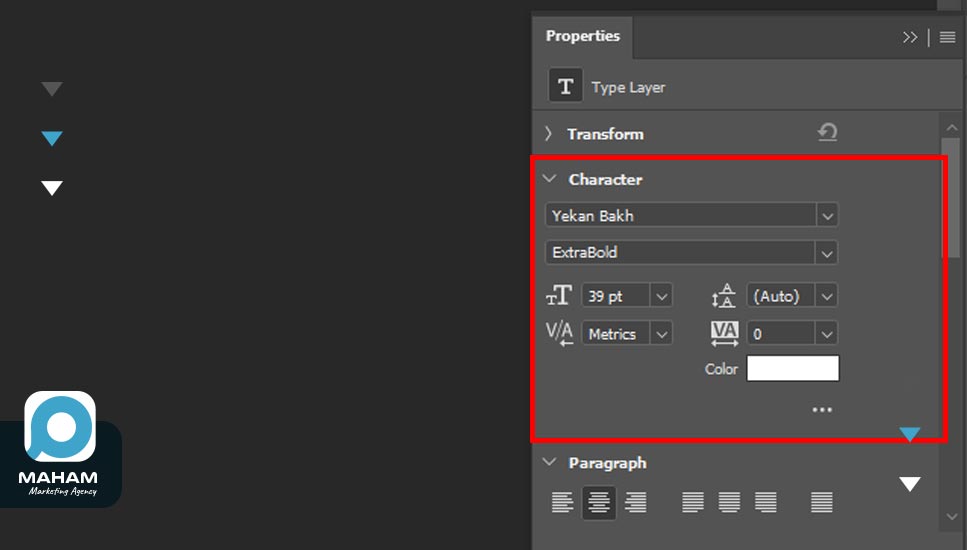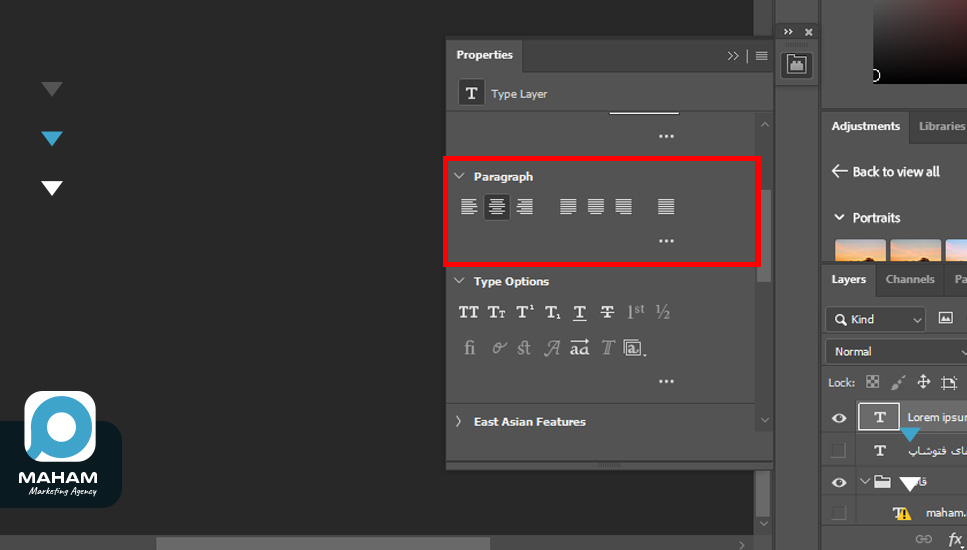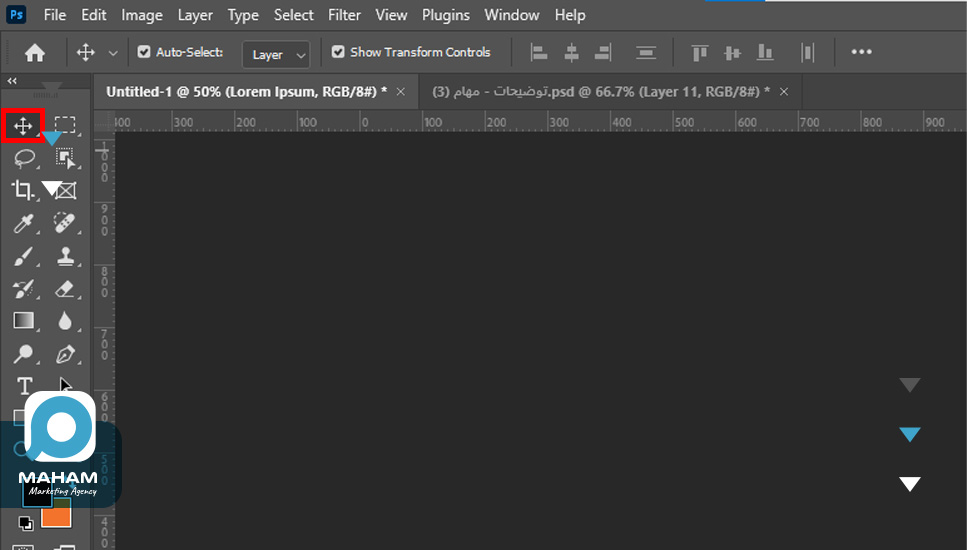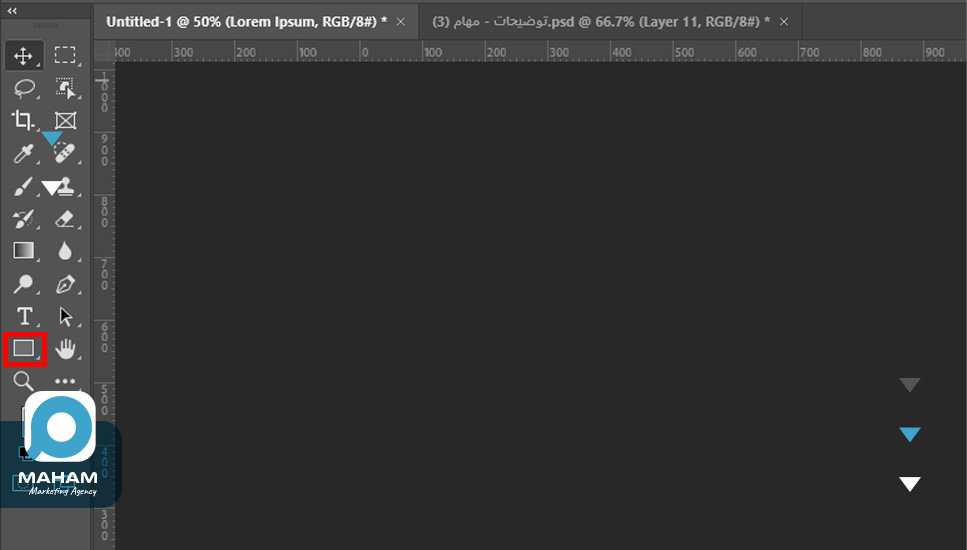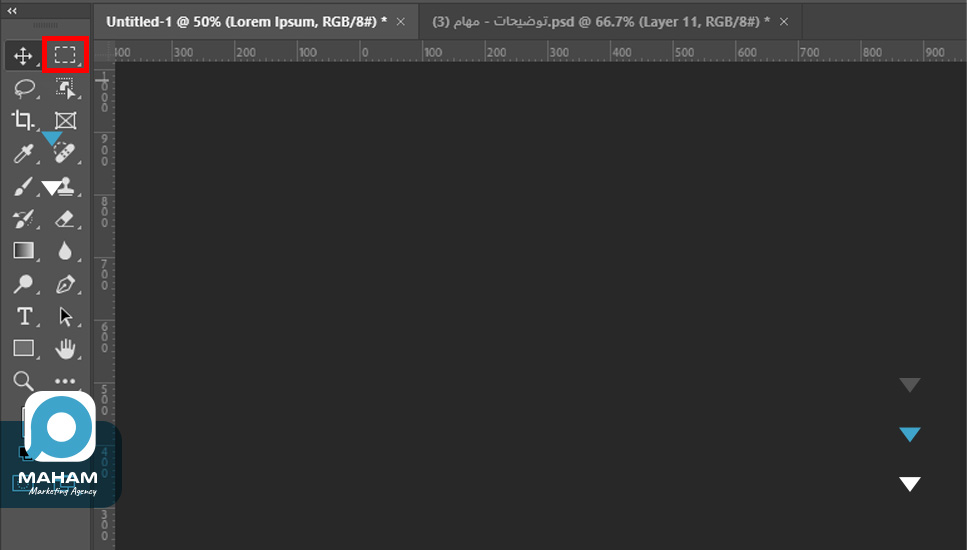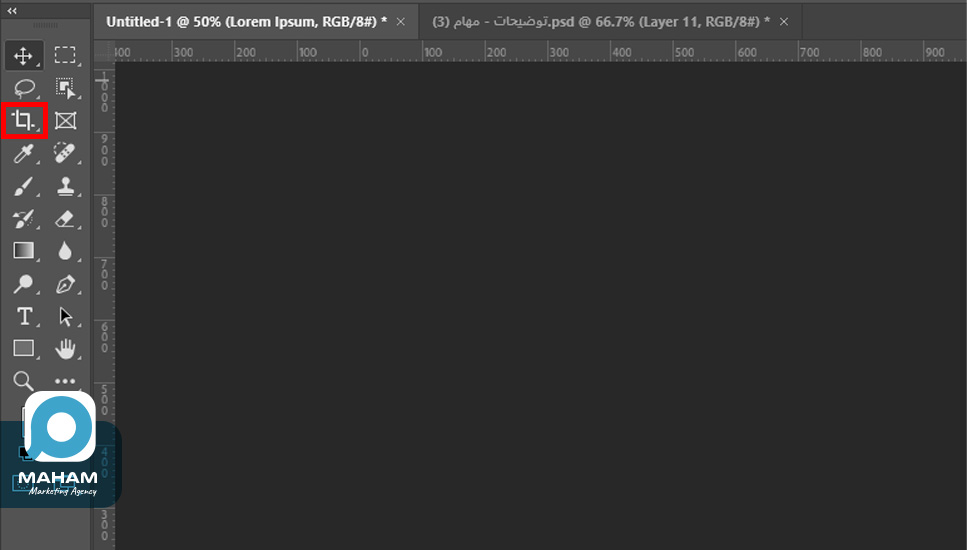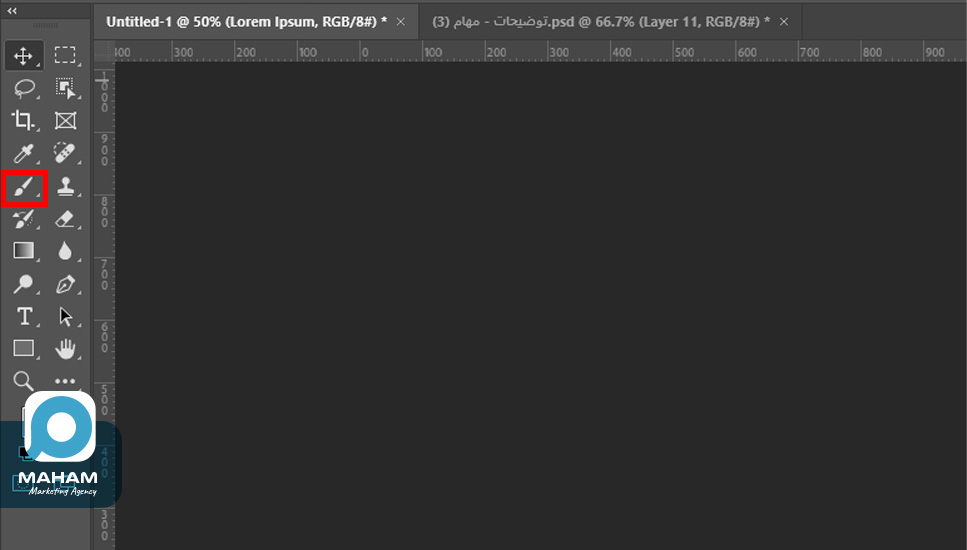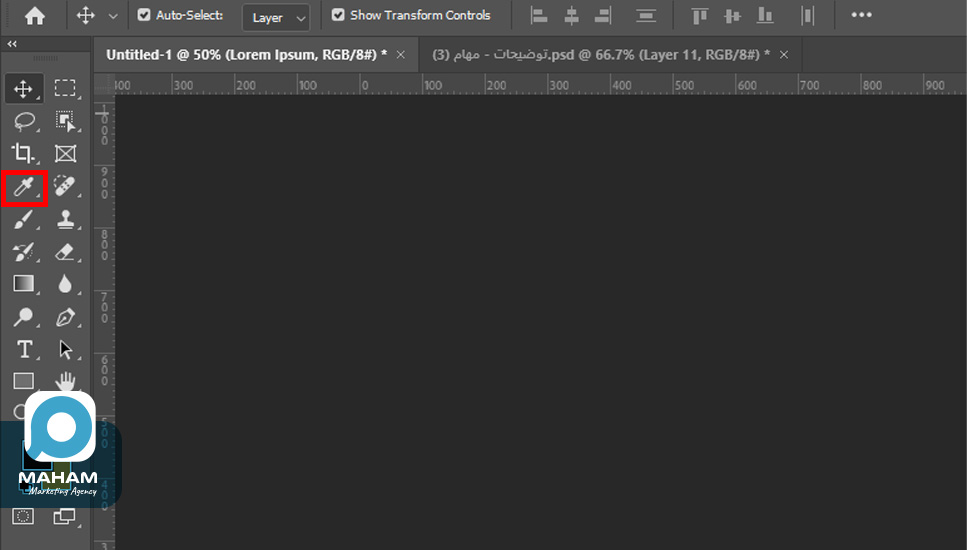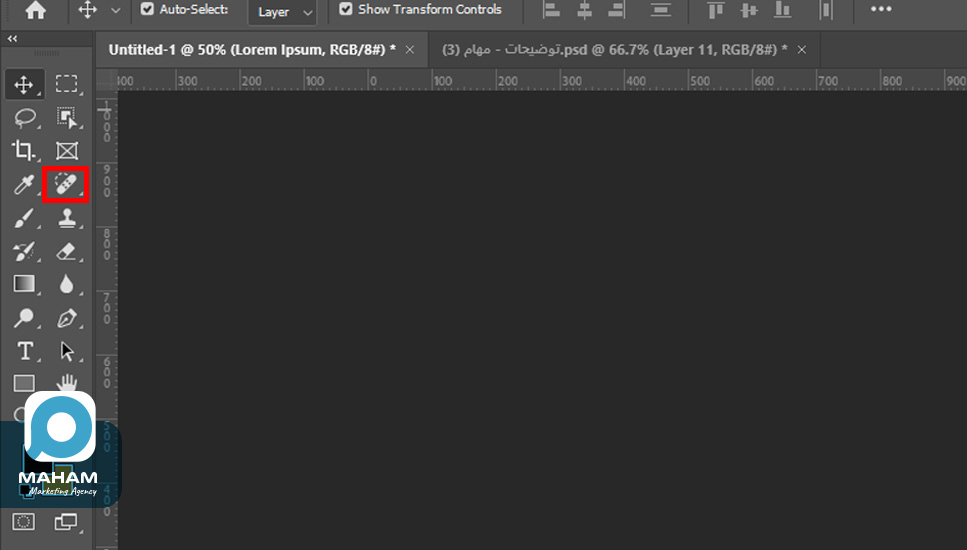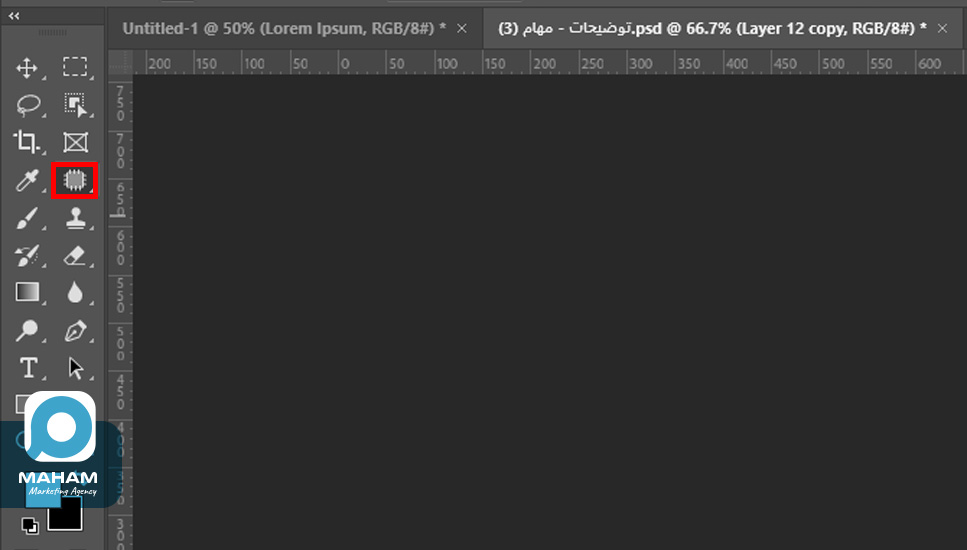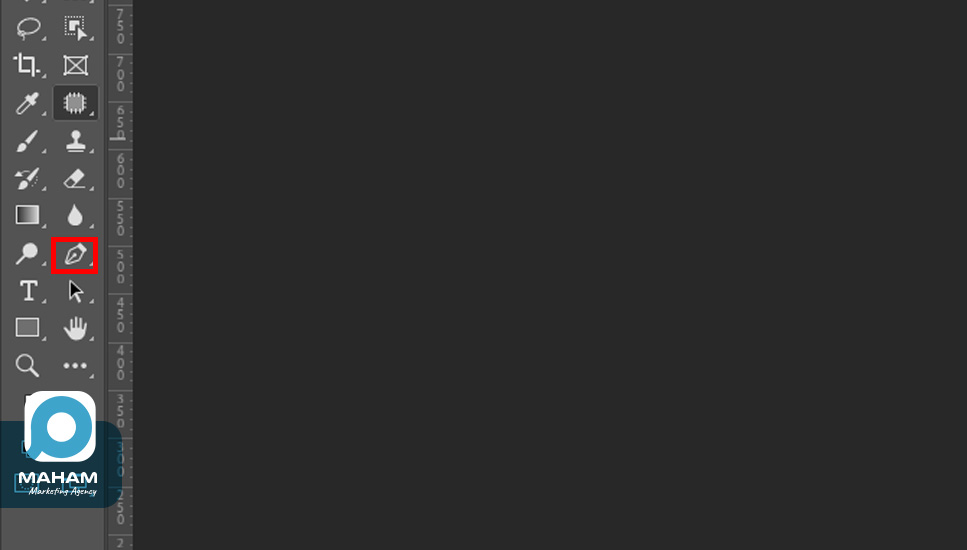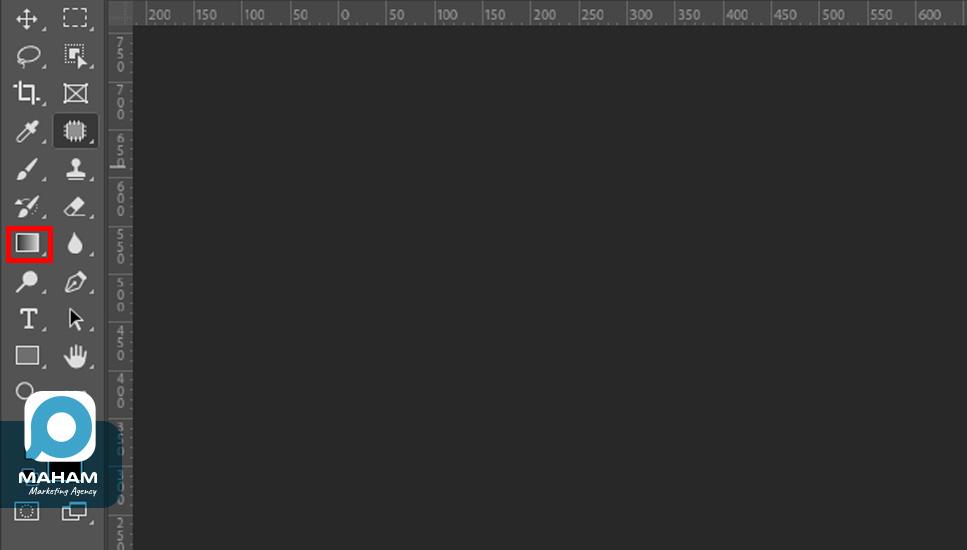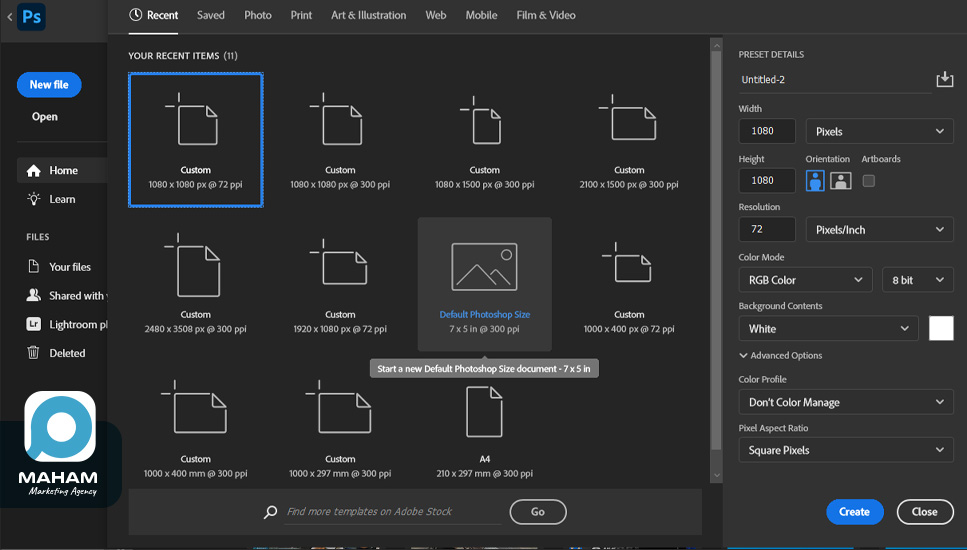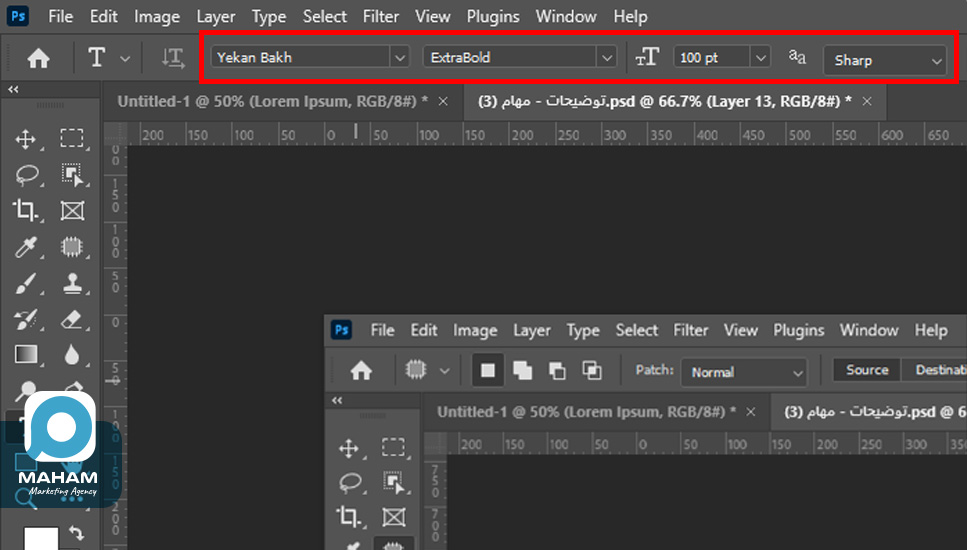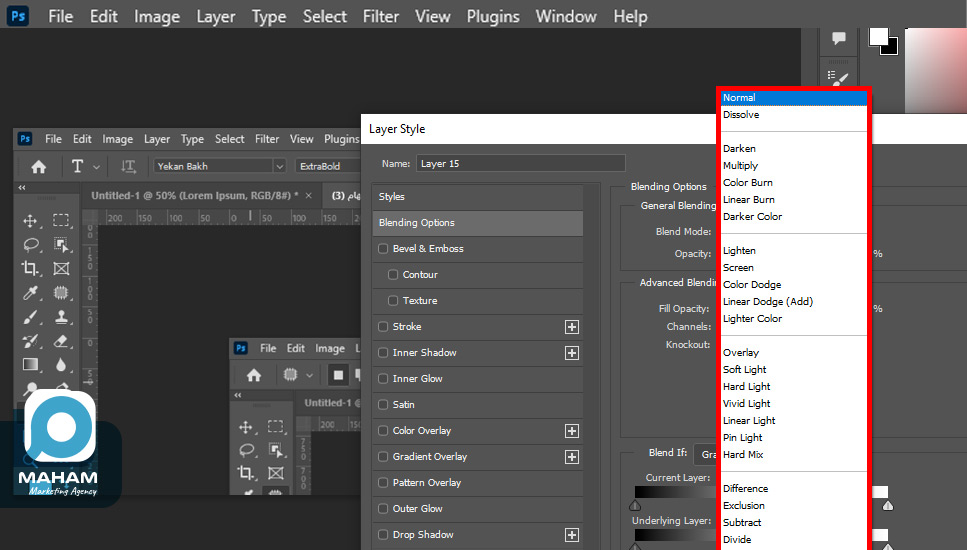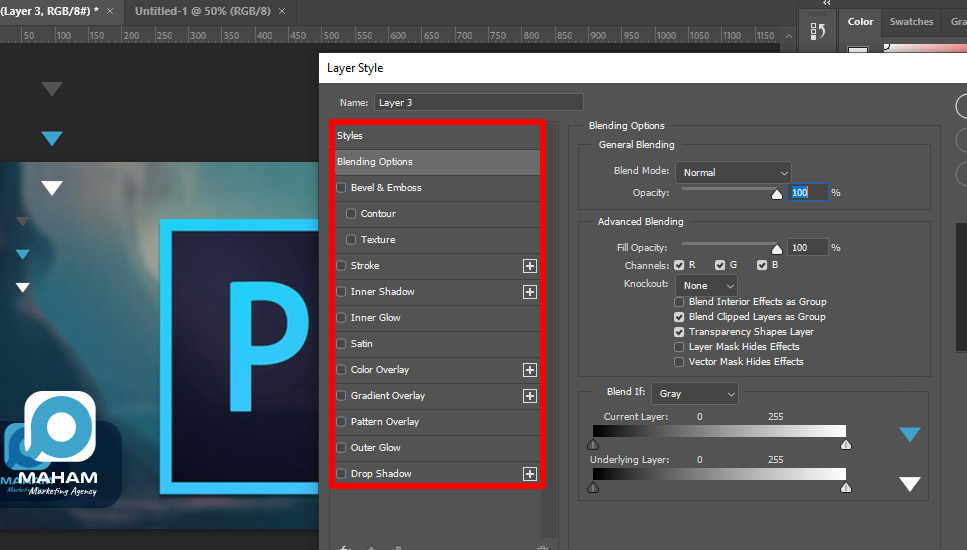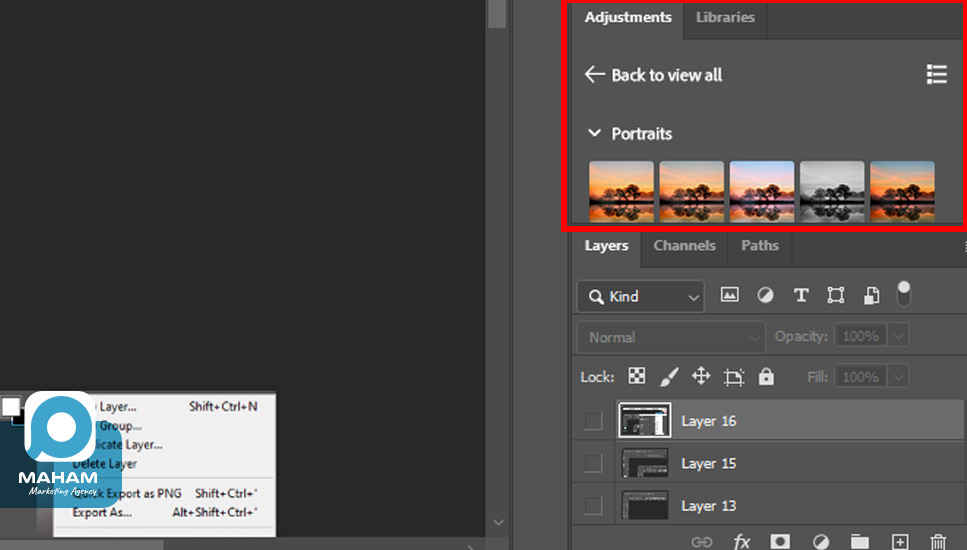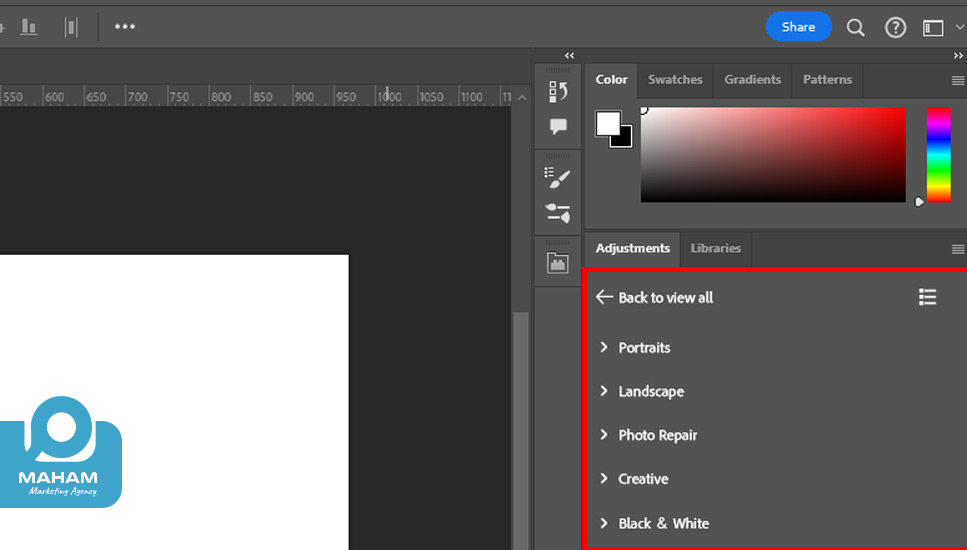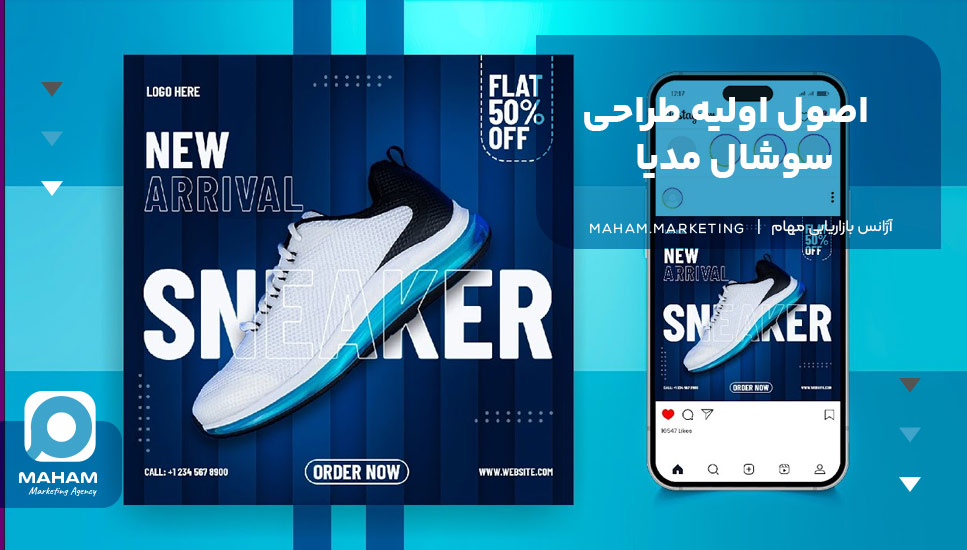آموزش فتوشاپ جامع | به صورت پروژه محور و عملی + پشتیبانی قدرتمند
فتوشاپ قوی ترین ابزار دنیا برای به تصویر کشیدن خطوط داخل ذهن است. این نرم افزار دوست داشتنی به قدری قدرتمند است که می تواند تمام ایده های ذهنی در هر زمینه ایرا به تصویر بکشد. با یادگیری این نرم افزار می توانید شاهد یک پیشرفت چشمگیر در حوزه کاری خود باشید.
مدرس دوره:
سینا بخشی
سطح دوره:
از مبتدی تا فوق پیشرفته
نوع ارائه:
Spot Player
مدت زمان:
+۱۰ ساعت
قیمت دوره: ۸۹۰,۰۰۰ تومان
۰۹۹۹۱۲۰۲۰۶۹
مشاوره رایگان
ضمانت بازگشت بدون قید و شرط
آموزش فوق حرفهای فتوشاپ از مبتدی تا پیشرفته
-
آموزش فتوشاپ به صورت اصولی و پروژه محور
-
اموزش عملی با نگاه به رسته کاری دیجیتال مارکتینگ
-
آموزش اصول طراحی و تفکر دیزاین
-
آموزش از صفر برای هنرجویان مبتدی
-
آموزش کامل شرتکات ها و اصطلاحات مورد نیاز فتوشاپ
سرفصلهای دوره جامع آموزش فتوشاپ
فصل صفر – مقدمات
فصل یک - شروع کار با فتوشاپ
فصل دوم - نوار ابزار ها
فصل سوم - شروع طراحی با فتوشاپ
فصل چهارم - آموزش پروژه انواع طرحها
سوالات متداول دوره آموزش فتوشاپ
در این بخش به سوالات رایج درباره دوره آموزش فتوشاپ به شکلی کامل و شفاف پاسخ دادهایم تا شما با اطمینان و آگاهی بیشتری در مسیر یادگیری گام بردارید. هدف ما این است که هرگونه ابهام شما برطرف شود تا بتوانید با شناخت کامل از محتوای دوره و دستاوردهای آن، بهترین استفاده را از این آموزشها ببرید و با آمادگی بیشتری وارد دنیای طراحی گرافیک شوید
بله، در این دوره آموزش فتوشاپ بیش از 10 پروژه عملی بررسی شده است.
در این دوره به صورت کامل با محیط کار نرم افزار و ابزارهای مختلف آن آشنا می شوید و نحوه کار با منوهای کاربردی را فرامیگیرید. همچنین چند تمرین کاربردی برای یادگیری بیشتر انجام میدهید.
بله، این دوره برای افرادی که علاقه مند به فتوشاپ و کسب درآمد از این نرم افزار هستند مناسب است.
اگر بخواهیم تنها یک نرمافزار گرافیکی را به عنوان «همهکاره» معرفی کنیم، فتوشاپ بدون شک انتخاب اول خواهد بود. از اصلاح رنگها و حذف جزئیات اضافی گرفته تا خلق تصاویر هنری و طراحیهای شگفتانگیز، فتوشاپ در دنیای گرافیک دیجیتال چیزی فراتر از یک ابزار است؛ این نرمافزار، دست هنرمندان و طراحان را برای تحقق هر ایدهای باز میگذارد. درواقع، هر کسی که به دنبال ورود به دنیای طراحی و گرافیک دیجیتال است، دیر یا زود به این نرمافزار نیاز پیدا میکند.
تصور کنید بتوانید تنها با چند کلیک یک عکس ساده را به تصویری خارقالعاده و پر از جزییات تبدیل کنید؛ یا اینکه با ترکیب چند تصویر، فضایی ایجاد کنید که در دنیای واقعی وجود ندارد. فتوشاپ به همین سادگی و شگفتانگیزی، هم ابزار خلق هنر است و هم مسیر شما به دنیایی از خلاقیت و نوآوری.
در دنیای امروز که محتواهای بصری نقش مهمی در بازاریابی و برندینگ ایفا میکنند، آشنایی با ابزارهایی مثل فتوشاپ میتواند شما را چندین قدم از رقبا جلو بیندازد. حال، اگر به دنبال یادگیری این نرمافزار بینظیر هستید و میخواهید از فرصتهای بیپایان آن بهره ببرید، دورههای آموزشی مهام، انتخابی عالی برای شما خواهد بود.
چرا باید فتوشاپ را یاد بگیریم؟
به نقل از سایت: سافت 98
اگرچه در ابتدا فتوشاپ برای ویرایش عکسها جهت چاپ روی کاغذ طراحی شده بود، اما به خاطر تنوع ابزارهایی که در اختیار کاربر میگذارد، از Adobe Photoshop به طور فزایندهای برای تولید و ویرایش عکسها در فرمتهای دیجیتال (به خصوص برای استفاده در وب) استفاده میشود.
فتوشاپ یکی از پرکاربردترین نرمافزارهای گرافیکی در دنیای امروز است و یادگیری آن، یک مهارت کلیدی برای علاقهمندان به طراحی و خلق آثار بصری محسوب میشود. به کمک فتوشاپ، افراد میتوانند عکسها و تصاویر را ویرایش کنند، جلوههای ویژه به آنها اضافه کنند و طرحهای خلاقانهای خلق کنند. یادگیری فتوشاپ حرفهای برای کسانی که میخواهند در حوزههای بازاریابی، تبلیغات، یا حتی مدیریت شبکههای اجتماعی فعالیت کنند، بسیار ارزشمند است. آموزش فتوشاپ حرفهای نهتنها به شما امکان میدهد مهارتهای پایه و پیشرفته را یاد بگیرید، بلکه شما را با تکنیکهای بهروز و ابزارهای جدید آشنا میکند تا بتوانید در پروژههای مختلف به بهترین نحو عمل کنید. در این دوره آموزشی از مهام، شما با یک آموزش قدم به قدم فتوشاپ روبهرو هستید که شما را از سطح مبتدی تا پیشرفته همراهی میکند.
سرفصلهای دوره آموزش فتوشاپ
در این دوره، دوره آموزش کامل فتوشاپ بهطور کامل برنامهریزی شده است تا تمام نیازهای آموزشی کاربران پوشش داده شود. آموزش صفر تا صد فتوشاپ به نحوی تنظیم شده که از اصول اولیه تا مهارتهای پیشرفته را دربر گیرد. در این دوره فتوشاپ، با اصول طراحی، ویرایش تصاویر و تکنیکهای مختلف گرافیکی آشنا میشوید. دوره کامل آموزش فتوشاپ حرفهای شامل جلساتی درباره ابزارهای مختلف، تنظیمات اولیه و تکنیکهای پیشرفتهای است که میتواند برای طراحی گرافیکی، تبلیغاتی، و حتی تولید محتوا مفید باشد. این سرفصلها در قالبی منسجم و قابل فهم ارائه شدهاند، تا شما بهراحتی بتوانید بهصورت گامبهگام تمامی مباحث را یاد بگیرید.
قابلیتهای فتوشاپ
فتوشاپ یکی از قدرتمندترین نرمافزارهای گرافیکی است که هر طراح یا عکاسی با آن آشناست. دلیل محبوبیت این نرمافزار تنها به تنوع ابزارهایش برنمیگردد؛ بلکه امکانات و آزادی عمل بسیاری که به کاربر میدهد، آن را به ابزاری همهکاره در دنیای ویرایش و طراحی تصویر تبدیل کرده است.
یکی از اصلیترین ویژگیهای فتوشاپ، کار با لایهها است. سیستم لایهبندی به کاربران اجازه میدهد هر بخش از تصویر را در لایهای جداگانه قرار دهند تا هر زمان که خواستند، تغییرات موردنظرشان را فقط در همان بخش اعمال کنند. این امکان، بهویژه در پروژههای پیچیدهای که نیاز به دقت و جزئیات فراوان دارند، اهمیت پیدا میکند؛ چرا که طراح میتواند بدون تغییر در کل تصویر، هر عنصر را بهصورت مجزا ویرایش کند.
فتوشاپ همچنین مجموعهای از ابزارهای انتخاب دارد که به کاربران کمک میکند تا هر ناحیه از تصویر را با دقت انتخاب کنند. از ابزارهای سادهای مانند Marquee و Lasso گرفته تا ابزارهای پیشرفتهای مثل Magic Wand و Quick Selection، هر کدام برای انتخاب نواحی خاص و با دقت طراحی شدهاند. این ویژگی برای زمانی که بخواهید تغییرات خاصی را تنها در بخشهایی از تصویر اعمال کنید، بسیار کاربردی است.
وقتی صحبت از ویرایش تصویر میشود، فیلترها و افکتهای تصویری فتوشاپ به میدان میآیند. با استفاده از این فیلترها، کاربران میتوانند جلوههای مختلفی مانند تار کردن، تیز کردن یا حتی تغییرات رنگی خاصی را به تصویر اضافه کنند. این فیلترها تنها برای زیباسازی تصاویر نیستند؛ بلکه میتوانند به اصلاح و بهبود کیفیت تصویر نیز کمک کنند.
از سوی دیگر، فتوشاپ ابزارهای قدرتمندی برای تصحیح رنگ دارد که به کاربران امکان میدهد رنگها را دقیقاً همانطور که میخواهند، تنظیم کنند. ابزارهایی مانند Curves، Levels و Color Balance به طراحان کمک میکنند تا رنگبندی تصویر را بهطور دقیق تنظیم کرده و هماهنگی کاملی میان عناصر مختلف تصویر ایجاد کنند. این قابلیت بهویژه در پروژههای تبلیغاتی و عکاسی کاربرد دارد، جایی که نمایش درست رنگها نقش کلیدی دارد.
علاوه بر این، فتوشاپ امکانات متنوعی برای افزودن متن و تایپوگرافی نیز فراهم میکند. کاربران میتوانند متنهایی با فونتها، اندازهها و رنگهای مختلف به تصویر اضافه کرده و با تنظیم ویژگیهای پاراگراف، چیدمان و فاصلهگذاری، طرحی کاملاً حرفهای ایجاد کنند. این ابزار بهویژه برای طراحی لوگو، بنر و پوستر بسیار پرکاربرد است.
فتوشاپ همچنین به کاربران اجازه میدهد تصاویر خود را در فرمتهای مختلف ذخیره کنند؛ از فرمتهای رایجی مانند JPEG و PNG گرفته تا فرمتهای حرفهای مثل TIFF و PSD که برای ذخیره اطلاعات کامل و باکیفیت لایهها مناسباند. این ویژگی به طراحان این امکان را میدهد که فایلهای خود را بسته به نیاز پروژه ویرایش و به اشتراک بگذارند.
اسمارت آبجکتها نیز یکی دیگر از قابلیتهای منحصربهفرد فتوشاپ است که به کاربران اجازه میدهد تا تغییرات غیرمخربی را بر روی لایهها اعمال کنند. با استفاده از اسمارت آبجکتها، میتوانید بدون نگرانی از افت کیفیت، بهطور مداوم تغییرات جدیدی روی تصویر اعمال کرده و هر وقت لازم شد، به حالت اولیه بازگردید.
با خدمات سئو و مشاوره سئو در مهام، شما میتونید با تکیه به 7 سال سابقه موفق این آژانس بازاریابی محتوای سایتتون رو به صورت تخصصی تحلیل کنید و به جایگاههای برتر نتایج جستجو برسید.
تفاوت فتوشاپ با نرمافزارهای دیگر
فتوشاپ به عنوان یکی از قدرتمندترین نرمافزارهای ویرایش و طراحی تصویر، تفاوتهای عمدهای با سایر نرمافزارهای مشابه دارد که آن را به گزینهای ایدهآل برای حرفهایها تبدیل کرده است. یکی از اصلیترین تفاوتهای فتوشاپ، سیستم لایهبندی آن است که امکان ویرایش غیرمخرب و کنترل دقیقتر بر هر بخش از تصویر را فراهم میکند. بسیاری از نرمافزارهای دیگر مانند GIMP یا Canva نیز ابزارهای ویرایش تصویر دارند، اما سیستم لایهبندی فتوشاپ با امکاناتی همچون ماسکها، افکتها و تنظیمات ترکیبی (Blend Modes) باعث میشود تا بتوانید تغییرات پیچیدهتری را بدون از دست دادن کیفیت اعمال کنید.
ابزارهای انتخاب دقیق فتوشاپ نیز یکی دیگر از تفاوتهای اصلی آن با نرمافزارهای دیگر است. با ابزارهایی مانند Magic Wand و Quick Selection، میتوان بخشهای خاصی از تصویر را با دقت انتخاب کرد و تغییرات دلخواه را تنها در همان ناحیه اعمال کرد. فتوشاپ همچنین ابزارهای پیشرفتهای مانند Pen Tool دارد که برای ایجاد خطوط منحنی و شکلهای دقیق مورد استفاده قرار میگیرد؛ امکانی که در نرمافزارهای دیگر به شکل محدودتری ارائه میشود.
همچنین، فتوشاپ مجموعهای گسترده از فیلترها و افکتها را در اختیار کاربران قرار میدهد که میتوانند جلوههای متنوعی را به تصویر اضافه کنند. در حالی که نرمافزارهایی مانند Lightroom برای ویرایش رنگ و نوردهی کاربرد دارند و Illustrator بیشتر بر طراحی برداری تمرکز دارد، فتوشاپ با ترکیب ابزارهای ویرایش تصویر، افکتها و ابزارهای گرافیکی، توانسته است به نرمافزاری همهکاره برای خلق و ویرایش انواع تصاویر تبدیل شود.
نصب فتوشاپ
نصب فتوشاپ فرایندی ساده اما مهم است که با توجه به تنظیمات خاص نرمافزار و نیازهای سیستمی، ممکن است کمی زمانبر باشد. پیش از شروع، اطمینان حاصل کنید که سیستم شما به حداقل سختافزار و نرمافزار موردنیاز برای اجرای فتوشاپ مجهز است. این موارد معمولاً شامل پردازندهای مناسب، حافظه RAM کافی و فضای ذخیرهسازی آزاد میشود. برای سیستمعامل ویندوز و مک، نسخههای مختلفی از فتوشاپ ارائه شده است که میتوانید بسته به نیاز خود یکی از آنها را انتخاب کنید.
بعد از دانلود فتوشاپ از سایت Adobe یا نصبکننده آن، باید با استفاده از حساب کاربری Adobe وارد شوید و در صورت لزوم لایسنس نرمافزار را فعال کنید. این کار معمولاً از طریق خرید اشتراک Creative Cloud انجام میشود، که به شما اجازه میدهد تا نرمافزار را بهصورت آنلاین بهروزرسانی و از سایر سرویسهای Adobe نیز استفاده کنید. پس از نصب، میتوانید به بخش تنظیمات بروید و پیکربندیهایی مانند زبان و فضای کاری را مطابق نیازهای خود تنظیم کنید.
انواع فرمت فایل در فتوشاپ
فتوشاپ از انواع فرمتهای تصویری پشتیبانی میکند که هر کدام برای کاربرد خاصی طراحی شدهاند. در ادامه، به چند فرمت اصلی که فتوشاپ از آنها پشتیبانی میکند اشاره میکنیم:
- PSD (Photoshop Document)
این فرمت اصلی فتوشاپ است که تمامی لایهها، تنظیمات و افکتها را بهصورت کامل حفظ میکند. فایلهای PSD به کاربران امکان میدهند تا پروژههای خود را بدون از دست دادن جزئیات و کیفیت ذخیره کرده و بعدها آنها را مجدداً ویرایش کنند.
- JPEG (Joint Photographic Experts Group)
این فرمت فشرده، برای ذخیره تصاویر بهصورت فشرده با حجم پایین مناسب است. فایلهای JPEG معمولاً برای تصاویر وب یا ارسال از طریق ایمیل کاربرد دارند، اما به دلیل فشردهسازی، کیفیت آنها به نسبت فرمتهای بدون فشردهسازی پایینتر است.
- PNG (Portable Network Graphics)
فرمت PNG برای تصاویر بدون پسزمینه (Transparency) بسیار مناسب است و کیفیت تصویر را نیز حفظ میکند. این فرمت برای طراحی آیکونها، لوگوها و تصاویر وب که نیاز به پسزمینه شفاف دارند، بسیار کاربرد دارد.
- TIFF (Tagged Image File Format)
فرمت TIFF یک فرمت بدون فشردهسازی و باکیفیت بالا است که بیشتر در چاپ و پروژههای حرفهای استفاده میشود. این فرمت برای زمانی مناسب است که کیفیت تصویر از اهمیت بالایی برخوردار باشد.
- GIF (Graphics Interchange Format)
فرمت GIF برای تصاویر متحرک و کوتاه استفاده میشود و به دلیل پشتیبانی از انیمیشنها، برای وب و شبکههای اجتماعی مناسب است. اما تعداد رنگهای آن محدود بوده و کیفیت آن به اندازه فرمتهایی مانند PNG نیست.
- PDF (Portable Document Format)
فرمت PDF برای ذخیره اسناد و تصاویر چندصفحهای کاربرد دارد و بهخصوص برای اشتراکگذاری فایلها در قالب چاپ یا آنلاین مفید است. فتوشاپ امکان خروجی گرفتن از تصاویر و پروژهها در قالب PDF را نیز دارد.
براش شمایی که در مشهد صاحب کسب و کار هستید آژانس بازاریابی مهام بهترین شرکت در حوزه طراحی سایت در مشهد و خدمات سئو در مشهد است که با تیمی حرفه ای، آماده خدمات رسانی به شما عزیزان میباشد.
محیط فتوشاپ
در ادامه به صورت کامل به محیط فتوشاپ خواهیم پرداخت:
پنل لایهها در فتوشاپ
پنل لایهها (Layers Panel) یکی از بخشهای اساسی فتوشاپ است که امکان مدیریت و سازماندهی لایههای مختلف تصویر را فراهم میکند. لایهها به شما اجازه میدهند که عناصر مختلف یک تصویر را بهصورت جداگانه ویرایش و کنترل کنید، بدون آنکه نیاز باشد تغییرات روی کل تصویر اعمال شود. این پنل شامل ابزارهایی مانند ایجاد لایه جدید، حذف لایه، قفل کردن لایه و تنظیم شفافیت (Opacity) است. همچنین، میتوانید با استفاده از این پنل لایهها را جابهجا کنید، ماسک اضافه کنید و افکتهای مختلفی به لایهها اضافه نمایید. به کمک پنل لایهها، کنترل دقیقتری بر روی بخشهای مختلف پروژه خود دارید و میتوانید تغییرات را بهصورت جزئی و حرفهایتر انجام دهید.
Color در فتوشاپ
پنل Color در فتوشاپ برای انتخاب و تنظیم رنگها استفاده میشود و یکی از ابزارهای مهم در ایجاد هماهنگی رنگی و تنظیمات دقیق رنگبندی است. در این پنل میتوانید رنگها را بهصورت دستی و دقیق تنظیم کنید، به کمک طیف رنگی (Hue)، اشباع (Saturation) و روشنایی (Brightness) رنگها را تغییر دهید و رنگهای اصلی و فرعی مورد نیاز پروژه را انتخاب کنید. فتوشاپ همچنین امکان استفاده از کدهای رنگی (Hex) را در این پنل فراهم میکند تا بتوانید رنگهای خاص و دقیق را اعمال کنید. پنل Color با ابزارهای دیگری مانند Eyedropper نیز همخوانی دارد و میتوانید رنگهای موجود در تصویر را مستقیماً انتخاب و در پروژه خود استفاده کنید.
پنل پراپرتیز (Properties Panel)
پنل پراپرتیز یا ویژگیها، یک ابزار کاربردی در فتوشاپ است که اطلاعات و تنظیمات مربوط به هر لایه یا شیء انتخابشده را نمایش میدهد. این پنل بسته به نوع لایه انتخابی (مثلاً لایه متن، شکل یا ماسک) تنظیمات خاصی را نشان میدهد. در اینجا میتوانید ویژگیهایی مانند اندازه، موقعیت، تغییرات رنگ، شفافیت و حتی تنظیمات مربوط به ماسکها را مشاهده و تنظیم کنید. پنل پراپرتیز به شما امکان میدهد تا به سرعت به تنظیمات مهم دسترسی پیدا کنید و بدون نیاز به رفتن به منوهای پیچیده، تغییرات لازم را اعمال نمایید.
پنل کاراکترها (Character Panel)
پنل کاراکترها یا Character Panel، ابزار اصلی فتوشاپ برای تنظیمات متنی است. در این پنل میتوانید نوع فونت، اندازه، فاصله بین حروف (Tracking) و فاصله بین خطوط (Leading) را تغییر دهید. این تنظیمات به شما کمک میکند تا متون خود را به شکل منظمتر و خواناتر نمایش دهید. همچنین، میتوانید ویژگیهای دیگری مانند ضخامت فونت، رنگ و استایلهای ویژه مانند Bold یا Italic را نیز اعمال کنید. پنل کاراکتر به شما اجازه میدهد که کنترل کاملی بر متنهای خود داشته باشید و متنها را با دقت و ظرافت در پروژه خود قرار دهید.
پنل پاراگراف (Paragraph Panel)
پنل پاراگراف یا Paragraph Panel برای تنظیمات پاراگرافی متنها در فتوشاپ استفاده میشود و به شما امکان میدهد پاراگرافهای منظم و متوازنتری ایجاد کنید. در این پنل میتوانید تنظیمات چینش متن (چپچین، راستچین و وسطچین)، فاصلههای بین پاراگرافها و همچنین فاصلههای بین خطوط را تغییر دهید. این پنل به ویژه برای پروژههایی که شامل متنهای طولانی و چیدمانهای پیچیده هستند بسیار مفید است و به شما کمک میکند متون خود را به شکل حرفهای و متناسب با طرح کلی پروژه تنظیم نمایید.
ابزار موو تول (Move Tool)
Move Tool یکی از اصلیترین و پرکاربردترین ابزارهای فتوشاپ است که برای جابهجایی و تنظیم موقعیت لایهها، انتخابها و اشیاء درون سند استفاده میشود. با فعال کردن این ابزار (میانبر: V)، میتوانید بهراحتی هر عنصری را در فضای کار خود جابهجا کنید. این ابزار همچنین به شما امکان میدهد لایههای مختلف را با نگهداشتن کلید Shift دقیقاً تراز کنید. Move Tool همچنین قابلیتهای دیگری مانند تراز خودکار و گروهبندی لایهها را دارد که به شما در سازماندهی و مرتبسازی پروژه کمک میکند. این ابزار بهخصوص در پروژههایی که شامل چندین لایه و عناصر مختلف است، بسیار کاربردی است.
شیپ ها (Shapes
در فتوشاپ، Shapes یا اشکال، ابزارهایی برای ایجاد وکتورها و شکلهای ساده مانند مستطیل، دایره، چندضلعی و خطوط هستند. این اشکال وکتوری به شما اجازه میدهند که آنها را بدون افت کیفیت تغییر اندازه دهید و بهطور دقیق با رنگها و افکتها سفارشیسازی کنید. ابزارهای شکل فتوشاپ شامل Rectangle Tool، Ellipse Tool، Polygon Tool و Custom Shape Tool هستند. هر کدام از این ابزارها قابلیت تغییرات ظاهری مانند رنگ، ضخامت خطوط و شفافیت را دارند. از اشکال در طراحیهای مختلف مانند لوگوها، آیکونها و پسزمینههای گرافیکی استفاده میشود.
Rectangular Marquee Tool و Elliptical Marquee Tool
Rectangular Marquee Tool و Elliptical Marquee Tool از ابزارهای انتخاب ساده و اولیه در فتوشاپ هستند. Rectangular Marquee Tool برای انتخاب نواحی مستطیلی و مربع استفاده میشود، در حالی که Elliptical Marquee Tool به شما امکان میدهد نواحی بیضوی و دایرهای را انتخاب کنید. این ابزارها برای انتخاب بخشهای خاصی از تصویر بهکار میروند که میتوان از آنها برای اعمال افکتها، برش یا جابهجایی استفاده کرد. برای ایجاد انتخابهای دقیقتر، میتوانید با نگهداشتن کلید Shift انتخابهای مربعی و دایرهای کامل بسازید.
ابزار انتخاب Lasso Tool
Lasso Tool یک ابزار انتخاب است که به کاربران اجازه میدهد نواحی خاصی از تصویر را به شکل نامنظم و دلخواه انتخاب کنند. با کلیک و کشیدن موس در اطراف ناحیه مورد نظر، میتوانید هر شکلی که میخواهید انتخاب کنید. این ابزار برای انتخاب بخشهای پیچیده و خاصی از تصویر که انتخاب آنها با ابزارهای سادهتر ممکن نیست، مناسب است. Lasso Tool سه نوع مختلف دارد:
- Standard Lasso Tool: انتخاب آزاد و دستی نواحی.
- Polygonal Lasso Tool: مناسب برای انتخاب نواحی با لبههای صاف و گوشهدار.
- Magnetic Lasso Tool: بهطور خودکار به لبههای تصویر میچسبد و انتخاب را دقیقتر میکند.
ابزار Magic Wand
Magic Wand Tool یا چوب جادویی، ابزاری است که به شما امکان میدهد نواحی همرنگ را به سرعت انتخاب کنید. این ابزار بر اساس رنگ و تُن کار میکند و برای انتخاب بخشهایی از تصویر که دارای رنگهای یکنواخت یا مشابه هستند، مناسب است. برای استفاده از این ابزار، کافی است روی بخشی از تصویر کلیک کنید تا تمام پیکسلهای مشابه در محدوده رنگی مشخصشده (Tolerance) انتخاب شوند. این ابزار بهویژه در انتخاب پسزمینههای ساده یا بخشهای یکنواخت تصویر کاربرد زیادی دارد.
ابزار Quick Selection Tool
Quick Selection Tool ابزاری پیشرفتهتر از Magic Wand است که با کشیدن موس روی ناحیه مورد نظر، بهطور خودکار لبهها را تشخیص داده و انتخاب میکند. این ابزار برای انتخاب نواحی پیچیده و چندرنگ بسیار کاربردی است و نسبت به Magic Wand دقت بالاتری دارد. با تنظیم اندازه براش این ابزار، میتوانید دقت انتخاب را کنترل کنید و بخشهای دلخواه را بهسرعت و با دقت انتخاب کنید. ابزار Quick Selection بهویژه برای انتخاب چهرهها، اشیا و سایر عناصر پیچیده در تصاویر بسیار کارآمد است.
ابزار Crop
Crop Tool یا ابزار برش، یکی از ابزارهای اصلی فتوشاپ برای تغییر اندازه و برش تصاویر است. با استفاده از این ابزار، میتوانید نواحی اضافی تصویر را حذف کرده و به بخش اصلی و دلخواه برسید. پس از انتخاب ابزار Crop (میانبر C)، یک کادر برش در اطراف تصویر ظاهر میشود که میتوانید اندازه آن را تغییر داده و تصویر را بر اساس نیاز خود برش دهید. ابزار Crop امکان تنظیم نسبت ابعاد (Aspect Ratio) و تغییر زاویه چرخش را نیز فراهم میکند. این ابزار بهویژه برای حذف بخشهای غیرضروری و تمرکز بر روی بخشهای مهم تصویر کاربرد دارد و برای آمادهسازی تصاویر جهت چاپ یا نمایش در وب بسیار مفید است.
ابزار براش (Brush Tool)
Brush Tool یا قلممو یکی از ابزارهای پرکاربرد در فتوشاپ است که برای رنگآمیزی، ایجاد بافت و افکتهای هنری استفاده میشود. این ابزار قابلیت تنظیم اندازه، سختی، شفافیت و جریان رنگ را دارد و به شما امکان میدهد طرحها و رنگهای مختلفی را با دقت اعمال کنید. فتوشاپ مجموعهای گسترده از براشهای آماده و همچنین قابلیت ایجاد و اضافه کردن براشهای سفارشی را دارد. با انتخاب هر نوع براش و تنظیم ویژگیهای آن، میتوانید بافتها و افکتهای متفاوتی را روی تصویر ایجاد کنید. ابزار Brush بهویژه برای کارهای هنری، نقاشی دیجیتال و ایجاد جلوههای خاص در تصاویر کاربرد دارد.
ابزار Color Replacement
Color Replacement Tool یا ابزار جایگزینی رنگ، برای تغییر رنگهای خاص در یک ناحیه از تصویر بدون تغییر در بافت و سایههای تصویر بهکار میرود. این ابزار به شما امکان میدهد رنگ یک بخش خاص از تصویر را به رنگ دلخواه خود تغییر دهید. پس از انتخاب ابزار Color Replacement (زیرمجموعه ابزار Brush)، با کلیک و کشیدن بر روی بخش دلخواه، رنگ اصلی آن ناحیه به رنگ جدیدی که انتخاب کردهاید، جایگزین میشود. این ابزار برای تغییر رنگ لباس، اشیا و سایر عناصر رنگی در تصویر بدون از بین رفتن جزئیات اصلی بسیار مناسب است.
ابزار Spot Healing Brush Tool
Spot Healing Brush Tool ابزاری است که به شما امکان میدهد نقصها و اشکالات جزئی را بهسرعت و بهطور خودکار رفع کنید. این ابزار بهویژه برای از بین بردن لکهها، خالها، چروکها و جزئیات ناخواسته در تصاویر استفاده میشود. نحوه عملکرد این ابزار به این صورت است که با کلیک روی ناحیه دلخواه، فتوشاپ بهطور خودکار بافت و رنگ اطراف آن نقطه را بررسی کرده و نقص را بهگونهای اصلاح میکند که با محیط اطراف هماهنگ شود. این ابزار برای روتوش تصاویر، بهخصوص در عکاسی پرتره و ویرایش چهره، کاربرد زیادی دارد.
ابزار Healing Brush Tool
Healing Brush Tool عملکردی مشابه Spot Healing دارد، اما به کاربر کنترل بیشتری برای تنظیم ناحیه منبع (Source) میدهد. برای استفاده از این ابزار، ابتدا با نگه داشتن کلید Alt ناحیهای سالم و مناسب از تصویر را بهعنوان نمونه انتخاب میکنید و سپس با کشیدن موس روی ناحیه دارای نقص، ابزار Healing Brush بافت نمونه را بهطور طبیعی در آن ناحیه اعمال میکند. این ابزار برای اصلاح جزئیات و عیوب پیچیدهتر در تصویر مانند خطوط، لکهها و چروکهای ظریف مناسب است و به شما امکان میدهد با دقت بیشتری نقصها را اصلاح کنید.
ابزار Patch Tool
Patch Tool یا ابزار تکهدوزی در فتوشاپ ابزاری برای ترمیم و اصلاح بخشهای آسیبدیده یا نامطلوب تصویر است. با استفاده از این ابزار، میتوانید یک ناحیه انتخابشده از تصویر را با بافت و رنگ ناحیهای دیگر جایگزین کنید. این ابزار بهویژه برای روتوش و حذف نقصهای ظاهری مانند لکهها، چینوچروکها و جزئیات اضافی در عکسهای پرتره بسیار مفید است. برای استفاده از Patch Tool، ابتدا ناحیه دارای نقص را انتخاب کرده و سپس آن را به ناحیهای سالم و مناسب بکشید؛ فتوشاپ بهطور خودکار بافت و رنگ ناحیه جدید را بهصورت طبیعی با ناحیه موردنظر ترکیب میکند.
Patch Tool دو حالت Normal و Content-Aware دارد. در حالت Normal، بافت ناحیه انتخابشده دقیقاً جایگزین میشود، اما در حالت Content-Aware، فتوشاپ با استفاده از هوش مصنوعی، ترکیبی طبیعیتر و هماهنگ با محیط اطراف ایجاد میکند. این ابزار برای اصلاح بخشهای بزرگتر تصویر و نواحی پیچیده بسیار کارآمد است و نتیجهای تمیز و بدون نشانههای ویرایش باقی میگذارد.
آموزش ابزار متن در فتوشاپ
ابزار متن در فتوشاپ (Type Tool) یکی از ابزارهای اصلی و بسیار پرکاربرد است که به شما امکان میدهد متنهایی با فونتها، رنگها و اندازههای مختلف به پروژه خود اضافه کنید. این ابزار برای طراحیهای متنوعی مانند پوسترها، بنرها، پستهای شبکههای اجتماعی و حتی طراحی لوگو بسیار ضروری است. ابزار متن به شما امکان میدهد که با تنظیمات متنوع، متن خود را شخصیسازی کنید و جلوهای حرفهای به طرح خود ببخشید.
نحوه استفاده از ابزار متن در فتوشاپ
- انتخاب ابزار متن: از نوار ابزار، ابزار متن (Type Tool) را انتخاب کنید یا از میانبر T استفاده کنید. با کلیک روی ناحیهای از تصویر، میتوانید شروع به تایپ متن کنید.
- تایپ و ویرایش متن: پس از کلیک، یک کادر متنی ایجاد میشود که میتوانید متن دلخواه خود را در آن تایپ کنید. همچنین با جابهجایی کادر، میتوانید محل متن را در صفحه تنظیم کنید.
- تنظیمات پنل کاراکتر: با استفاده از پنل Character، میتوانید ویژگیهای مختلف متن مانند فونت، اندازه، فاصله بین حروف و رنگ را تنظیم کنید. این تنظیمات به شما امکان میدهد متن را به شکل دقیقتر و متناسب با طرح کلی پروژه تنظیم کنید.
- پنل پاراگراف: برای تنظیمات پیشرفتهتر مانند چیدمان متن (چپچین، راستچین و وسطچین) و فاصله خطوط، از پنل Paragraph استفاده کنید. این گزینهها بهویژه زمانی که متن طولانیتری دارید یا چندین پاراگراف در کنار هم قرار گرفتهاند، کاربردی هستند.
- تبدیل متن به وکتور: اگر نیاز به ویرایش دقیقتر یا تغییر شکل حروف دارید، میتوانید متن را به وکتور تبدیل کنید. برای این کار، از منوی Type گزینه Convert to Shape را انتخاب کنید. این ویژگی به شما اجازه میدهد هر حرف را بهصورت جداگانه ویرایش کنید.
نکات مهم در کار با ابزار متن
- برای جلوگیری از کاهش کیفیت متن، بهتر است آن را در حالت وکتور نگه دارید، بهویژه در پروژههایی که اندازه تغییر میکند.
- انتخاب فونتهای مناسب و خوانا برای پروژههای مختلف ضروری است. از فونتهای سفارشی و فارسی برای طرحهای فارسیزبان استفاده کنید تا متنها به شکل صحیح و خوانا نمایش داده شوند.
- با استفاده از ویژگیهای خاص مانند سایهها، درخشش یا برجستهسازی در Layer Styles، میتوانید جلوههای متنی متنوعی ایجاد کنید و ظاهر متن را جذابتر کنید.
پن تول (Pen Tool)
Pen Tool در فتوشاپ، ابزاری است که برای طراحی خطوط و اشکال بسیار دقیق و باکیفیت بهکار میرود. این ابزار برخلاف قلمموها، با مسیرهای برداری (Vector Paths) کار میکند که کیفیت خود را حتی در بزرگنماییهای بالا حفظ میکنند. Pen Tool برای کاربردهایی مثل طراحی لوگو، ایجاد اشکال پیچیده و برش بخشهای خاصی از تصویر بسیار مناسب است.
برای استفاده از Pen Tool، روی بوم طراحی کلیک کنید تا نقاطی به نام Anchor Points ایجاد شود. این نقاط، پایههای مسیر هستند و با تنظیم آنها میتوانید شکل و مسیر دلخواه خود را رسم کنید. با کلیک و کشیدن، منحنیهایی ایجاد میشود که با دستگیرههای Bezier قابل تنظیم هستند. همچنین، میتوانید با نگه داشتن کلید Alt، دستگیرههای هر نقطه را به صورت جداگانه تغییر دهید و خطوط منحنی یا زاویهدار ایجاد کنید. Pen Tool به کاربران حرفهای کنترل دقیقی میدهد و امکان جداسازی دقیق عناصر در تصاویر پیچیده را فراهم میکند، بهویژه زمانی که میخواهید با لبههای دقیق و جزئیات کار کنید.
ابزار گرادینت در فتوشاپ (Gradient Tool)
Gradient Tool ابزاری برای ایجاد تدریجی ترکیب رنگها در فتوشاپ است و به کاربران این امکان را میدهد تا رنگها بهصورت ملایم و طبیعی با یکدیگر ترکیب شوند. برای استفاده از این ابزار، رنگهای اولیه و نهایی را در پنل Gradient Editor تنظیم کرده و سپس در بوم خود با کشیدن موس، طیفی از رنگها ایجاد کنید. گرادینتها انواع مختلفی دارند که میتوانید بسته به نیاز خود یکی از آنها را انتخاب کنید:
- Linear Gradient: رنگها بهصورت خطی از نقطه شروع به نقطه پایان در امتداد یک خط مستقیم تغییر میکنند.
- Radial Gradient: طیف رنگها از یک نقطه مرکزی به شکل دایرهای گسترش مییابد.
- Angle Gradient: رنگها در زاویهای خاص حول یک نقطه مرکزی میچرخند.
- Reflected Gradient: یک گرادینت آینهای است که رنگها از نقطه مرکزی به دو طرف گسترش مییابند.
- Diamond Gradient: طیف رنگها به شکل الماس از نقطه شروع به اطراف گسترش پیدا میکند.
گرادینتها برای طراحی پسزمینهها، ایجاد افکتهای رنگی، و برجستهسازی عناصر گرافیکی بسیار کاربردی هستند و میتوان آنها را با تنظیمات مختلف سفارشیسازی و در پروژههای مختلف مورد استفاده قرار داد.
مفهوم بسیار مهم لایر ماسک (Layer Mask)
Layer Mask یا ماسک لایه، یکی از ابزارهای اصلی فتوشاپ برای ویرایشهای غیرمخرب است که به شما امکان میدهد بخشهایی از یک لایه را پنهان یا آشکار کنید، بدون اینکه محتوای اصلی لایه آسیب ببیند. برای ایجاد یک ماسک، کافی است در پنل لایهها روی آیکون ماسک کلیک کنید. ماسکها به رنگهای سیاه و سفید حساس هستند؛ رنگ سیاه ناحیهای از لایه را پنهان میکند و رنگ سفید آن را آشکار نگه میدارد.
با استفاده از ابزار Brush و انتخاب رنگ سیاه یا سفید، میتوانید بهآسانی بخشهایی از لایه را پنهان کنید یا به حالت اولیه بازگردانید. Layer Mask بهویژه در ترکیب چندین تصویر، حذف پسزمینه و ایجاد افکتهای ترکیبی بسیار مفید است. این قابلیت به شما اجازه میدهد تغییرات ظاهری تصویر را بدون ویرایش دائمی اعمال کنید و بهراحتی تغییرات را مجدداً اصلاح یا بازبینی کنید. ماسکها برای ترکیب لایهها و ایجاد جلوههای طبیعی و واقعگرایانه بسیار ضروری هستند.
سایزهای رایج در فتوشاپ
سایزهای رایج در فتوشاپ به کاربران کمک میکند که پروژههای خود را بر اساس استانداردهای مختلف طراحی کنند. برای مثال، پستهای اینستاگرام معمولاً با اندازه 1080x1080 پیکسل طراحی میشوند تا بهصورت مربعی و بدون برش در فید نمایش داده شوند. برای استوریهای اینستاگرام یا سایر محتواهای عمودی، سایز 1080x1920 پیکسل استفاده میشود تا تمام صفحه موبایل را پوشش دهد.
برای کارتهای ویزیت، اندازه استاندارد 3.5x2 اینچ در نظر گرفته میشود و معمولاً رزولوشن 300 DPI برای چاپ با کیفیت بالا بهکار میرود. بنرهای وبسایت بسته به موقعیتشان در سایت، اندازههای متفاوتی دارند؛ برای مثال، یک بنر افقی استاندارد 728x90 پیکسل است و بنرهای مربعی با اندازه 300x250 پیکسل طراحی میشوند. در طراحی جلد کتاب و دیگر موارد چاپی نیز سایزها بسته به نوع محصول و نیاز کاربر متغیر است، اما همیشه رزولوشن بالا (حدود 300 DPI) برای چاپ واضح توصیه میشود.
رنگشناسی در طراحی
رنگشناسی یکی از عناصر اصلی در طراحی است که نقش تعیینکنندهای در انتقال حس و پیام طرح به مخاطب دارد. رنگها میتوانند تأثیرات احساسی مختلفی ایجاد کنند و توجه بیننده را به قسمتهای خاصی از طرح جلب نمایند. برای مثال، رنگهای گرم مانند قرمز و نارنجی اغلب حس انرژی و هیجان را منتقل میکنند، در حالی که رنگهای سرد مانند آبی و سبز معمولاً آرامش و ثبات را القا میکنند. انتخاب رنگها و ترکیب آنها در طراحی نهتنها بر زیبایی بصری اثر دارد، بلکه به شکلگیری هویت بصری یک برند یا پروژه کمک میکند. در فتوشاپ، ابزارهایی مانند Color Picker و Color Swatches به شما امکان میدهند تا رنگهای مناسب را انتخاب و با دقت بیشتری در طراحی استفاده کنید. یادگیری مفاهیم پایهای رنگشناسی مانند رنگهای مکمل، مشابه و تضاد رنگی به شما کمک میکند که طرحهایی با هارمونی و جذابیت بصری ایجاد کنید.
کار با فونتها
فونتها و تایپوگرافی نقش مهمی در انتقال پیام و هویت یک طراحی دارند. انتخاب فونت مناسب، اندازه، فاصله بین حروف و دیگر ویژگیهای متنی میتواند بهطور مستقیم بر تجربه کاربری و جذابیت بصری اثر بگذارد. در فتوشاپ، پنلهای Character و Paragraph به شما امکان میدهند تا ویژگیهای مختلف فونت مانند نوع، اندازه، فاصله بین حروف (Tracking)، فاصله بین خطوط (Leading)، و حتی رنگ متن را تغییر دهید. برای پروژههای فارسی، استفاده از فونتهای فارسی استاندارد و مناسب مانند ایرانسنس، یکان و میترا توصیه میشود تا متنها بهشکل خوانا و هماهنگ با زبان فارسی نمایش داده شوند. همچنین، انتخاب سبکهای خاص مانند Bold، Italic و تغییر رنگها میتواند حس و هویت خاصی به متن بدهد و توجه بیننده را به بخشهای مهم جلب کند. توجه به تایپوگرافی بهویژه در طراحیهای تبلیغاتی، پوسترها و بنرهای دیجیتال اهمیت زیادی دارد.
اگر میخواهید سایت خودتون رو با سلیقه خودتون طراحی و طبق دستورالعملها و فیلترهای خاص گوگل اونو بهینه کنید ، دوره آموزش طراحی سایت و دوره آموزش سئو بهترین انتخاب برای شماست.
انواع بلند مود (Blend Modes)
Blend Modes یا حالتهای ترکیبی در فتوشاپ، به شما اجازه میدهند که نحوه تعامل لایهها با یکدیگر را تغییر دهید. با استفاده از Blend Modes، میتوانید جلوههای مختلفی به تصویر اضافه کنید، از تغییر رنگ و شفافیت گرفته تا ایجاد افکتهای ویژه. برخی از حالتهای ترکیبی پرکاربرد عبارتند از:
- Normal: این حالت ترکیب خاصی اعمال نمیکند و لایه بالایی بدون تغییر نمایش داده میشود.
- Multiply: رنگ لایههای زیرین تیرهتر میشود، که برای ترکیب سایهها و ایجاد عمق مناسب است.
- Screen: رنگهای روشن تقویت میشوند و لایهها روشنتر به نظر میرسند. این حالت برای ایجاد جلوههای روشن و درخشان کاربرد دارد.
- Overlay: ترکیبی از حالتهای Multiply و Screen است و کنتراست تصویر را افزایش میدهد.
- Soft Light و Hard Light: این حالتها به تصاویر جلوه نورپردازی ملایمی میدهند و کنتراست را با شدتهای مختلف تغییر میدهند.
- Difference: لایهها را بهگونهای ترکیب میکند که رنگهای مخالف بهصورت متضاد ظاهر شوند، که به ایجاد افکتهای هنری و خاص کمک میکند.
استفاده از Blend Modes به شما امکان میدهد که بدون نیاز به ویرایش مستقیم، جلوههای متنوعی به تصویر اضافه کنید. با آزمایش حالتهای مختلف، میتوانید ترکیبهایی ایجاد کنید که به طرح شما عمق و احساس متفاوتی میبخشند.
بلندینگ آپشن (Blending Options)
Blending Options یکی از ابزارهای قدرتمند فتوشاپ است که به شما امکان میدهد افکتهای خاصی را به لایهها اضافه کنید و نحوه نمایش آنها را کنترل کنید. با دسترسی به Blending Options از طریق راستکلیک روی لایه و انتخاب گزینه Blending Options، میتوانید تنظیمات مختلفی مانند Opacity (شفافیت) و Fill Opacity (میزان پر شدن) را برای هر لایه بهطور جداگانه تغییر دهید. همچنین، در این بخش میتوانید از افکتهایی مثل Drop Shadow (سایه)، Outer Glow (درخشش خارجی)، Inner Shadow (سایه داخلی) و Bevel & Emboss (برجستهسازی) استفاده کنید.
افکتهای موجود در Blending Options به شما کمک میکنند تا به طراحیهای خود بُعد و عمق بدهید و آنها را جذابتر و حرفهایتر جلوه دهید. مثلاً با استفاده از Drop Shadow میتوانید احساس عمق و سایه ایجاد کنید، یا با Outer Glow به لایه درخشش بدهید. Blending Options همچنین شامل Advanced Blending است که به شما کنترل بیشتری بر ترکیب رنگ و شفافیت لایهها میدهد و به شما اجازه میدهد تا با تنظیم دقیق هر افکت، جلوههای منحصربهفرد و حرفهای در طرحهای خود ایجاد کنید.
اسمارت آبجکت چیست؟
اسمارت آبجکت (Smart Object) یکی از قابلیتهای قدرتمند فتوشاپ است که به کاربران اجازه میدهد تغییرات غیرمخرب را روی لایهها اعمال کنند. وقتی یک لایه را به اسمارت آبجکت تبدیل میکنید، میتوانید بدون افت کیفیت، تغییرات ویرایشی متعددی مانند تغییر اندازه، چرخش، استفاده از فیلترها و افکتها را بر روی آن اعمال کنید. از ویژگیهای مهم اسمارت آبجکت این است که اگر بخواهید فیلتر یا افکتی را ویرایش کنید، بهراحتی میتوانید به تنظیمات اصلی دسترسی داشته و تغییرات را مجدداً اعمال کنید.
از اسمارت آبجکت برای زمانی استفاده میشود که نیاز دارید ویرایشهای مختلفی را روی یک لایه انجام دهید، اما میخواهید کیفیت تصویر و جزئیات آن حفظ شود. برای تبدیل یک لایه به اسمارت آبجکت، کافی است روی لایه راستکلیک کرده و گزینه Convert to Smart Object را انتخاب کنید. این قابلیت بهویژه برای کار با تصاویر و وکتورهای خارجی که ممکن است نیاز به تغییرات مکرر داشته باشند، بسیار مناسب است.
ادجاسمنتها (Adjustments)
ادجاسمنتها یا تنظیمات اصلاحی در فتوشاپ، مجموعهای از ابزارهای ویرایشی هستند که به شما امکان میدهند رنگ، روشنایی، کنتراست و دیگر ویژگیهای تصویری را تغییر دهید. ادجاسمنتها شامل گزینههایی مثل Brightness/Contrast (روشنایی/کنتراست)، Hue/Saturation (رنگ/اشباع)، Levels، Curves و Color Balance میشوند. این تنظیمات بهصورت غیرمخرب بر روی لایههای ادجاسمنت اعمال میشوند، که این امکان را به شما میدهد تا هر زمان که بخواهید، تنظیمات خود را بازبینی یا ویرایش کنید.
با استفاده از ادجاسمنتها، میتوانید جلوههای مختلفی به تصاویر اضافه کنید و تنظیمات رنگ و روشنایی را به شکلی دقیقتر انجام دهید. این ابزارها به شما اجازه میدهند تصاویر خود را بهتر و هماهنگتر با سبک و احساس موردنظر خود ویرایش کنید. در پروژههای عکاسی، تبلیغاتی و حتی طراحی گرافیکی، استفاده از ادجاسمنتها به شما کمک میکند تا به تنظیمات رنگی و نوری ایدهآل دست یابید.
فیلترها در فتوشاپ
فیلترها در فتوشاپ، افکتهایی هستند که با استفاده از آنها میتوانید تغییرات خاص و جذابی به تصاویر اضافه کنید. فتوشاپ مجموعهای از فیلترها مانند Blur (تاری)، Sharpen (تیز کردن)، Distort (اعوجاج)، Noise (نویز)، و Pixelate دارد که هرکدام جلوههای خاصی ایجاد میکنند. برای اعمال فیلترها، کافی است از منوی Filter گزینه موردنظر را انتخاب کنید. این فیلترها میتوانند روی اسمارت آبجکتها اعمال شوند تا ویرایشهای غیرمخربی داشته باشید و هر زمان که بخواهید، تنظیمات فیلترها را تغییر دهید.
فیلترها در پروژههای خلاقانه و هنری، طراحیهای تبلیغاتی، و حتی اصلاحات سریع و حرفهای تصویر به کار میروند. از فیلتر Blur برای محو کردن پسزمینهها و ایجاد عمق، و از فیلتر Sharpen برای برجسته کردن جزئیات تصویر استفاده میشود. همچنین، فیلترهایی مانند Liquify به شما اجازه میدهند که شکل و ظاهر بخشهای مختلف تصویر را تغییر دهید، که در طراحیهای فانتزی و جلوههای خاص بسیار کارآمد است.
طراحی کارت ویزیت
طراحی کارت ویزیت یکی از کاربردهای مهم فتوشاپ در حوزه تبلیغات و برندینگ است. کارت ویزیت، به عنوان اولین تماس یک فرد با برند یا کسبوکار شما، باید جذاب، حرفهای و در عین حال ساده باشد. برای طراحی یک کارت ویزیت در فتوشاپ، ابتدا باید ابعاد استاندارد کارت ویزیت را انتخاب کنید؛ معمولاً اندازه 3.5x2 اینچ (یا 89x51 میلیمتر) با رزولوشن 300 DPI برای چاپ استفاده میشود. این ابعاد تضمین میکنند که کیفیت کارت در چاپ حفظ شده و خوانایی اطلاعات بهخوبی تأمین شود.
در طراحی کارت ویزیت، استفاده از فونتهای خوانا، رنگهای مناسب با هویت برند و فضای کافی برای قرار دادن اطلاعات کلیدی مانند نام، سمت، شماره تماس و آدرس وبسایت اهمیت زیادی دارد. ابزارهایی مانند Shape Tool و Text Tool به شما امکان میدهند که بهسادگی بخشهای مختلف کارت را طراحی کنید و المانهای بصری مانند لوگو و اطلاعات تماس را در جای مناسب قرار دهید. استفاده از Guides و Rulers در فتوشاپ میتواند کمک کند که کارت ویزیت را دقیق و منظم طراحی کرده و چیدمان عناصر را به شکلی اصولی تنظیم کنید.
آژانس مهام با بیش از 7 سال سابقه در حوزه مشاوره سئو، طراحی سایت و سفارش تولید محتوا جز بهترین آژانس های بازاریابی محتوا در ایران است.
اصول طراحی بنر وبسایت
طراحی بنر وبسایت یکی از موثرترین ابزارها برای ایجاد اولین ارتباط بصری با مخاطب است و اگر به درستی انجام شود، میتواند نهتنها توجه بازدیدکننده را جلب کند، بلکه او را به انجام اقدامی خاص، مانند خرید یا مشاهده بیشتر، تشویق کند. برای دستیابی به این هدف، بنرهای وبسایت باید ساده و واضح باشند تا پیام کلیدی را به سرعت به مخاطب منتقل کنند. برای کسانی که علاقهمند به یادگیری طراحی حرفهای بنر و سایر مهارتهای گرافیکی هستند، آموزش جامع فتوشاپ میتواند پایهای قوی برای پیشرفت باشد. استفاده از تصاویر باکیفیت و مرتبط با موضوع، اهمیت زیادی دارد؛ این تصاویر باید بلافاصله نظر بیننده را جلب کنند و با محتوای متنی بنر در هماهنگی باشند.
یکی دیگر از عناصر ضروری در طراحی بنر، استفاده از رنگهای مناسب است؛ رنگها نه تنها باید به هویت برند نزدیک باشند، بلکه باید حس و حال مناسبی را به مخاطب القا کنند. یادگیری فتوشاپ حرفهای به طراحان کمک میکند تا این نکات ظریف را بهخوبی رعایت کنند و اثرگذاری بیشتری ایجاد کنند. وجود یک دکمه فراخوان (CTA) مانند «همین حالا بخرید» یا «بیشتر بدانید» هم لازم است و باید به گونهای طراحی شود که در بنر به چشم بیاید و کاربر را به کلیک تشویق کند. همچنین، برای کسانی که به دنبال دوره کامل آموزش فتوشاپ هستند، کسب دانش در مورد اصول طراحی بنر و دیگر عناصر گرافیکی بسیار مهم است.
در نهایت، بنر باید در سایزهای مختلفی طراحی شود تا در همه دستگاهها و پلتفرمها بهخوبی نمایش داده شود. آموزش قدم به قدم فتوشاپ میتواند به کاربران کمک کند تا در این زمینه مهارت کافی بهدست آورند و پروژههای خود را بهصورت کاملاً حرفهای و هماهنگ با اصول طراحی دیجیتال اجرا کنند.
نکته: بعد از فراگیری فتوشاپ برای بهبود کیفیت تصاویر سایتتون، لینکسازی و سئوی خارجی، تولید محتوای ارزشمند و سئو فنیو همچنین جمعآوری نظرات مثبت از مشتریان و سئو داخلی میتواند به شما کمک کند
بنر وبسایت لوازم خانگی
بنرهای لوازم خانگی باید کیفیت و کارآمدی محصولات را به نمایش بگذارند. در طراحی این بنرها، از رنگهای روشن و ملایم مانند سفید، نقرهای، آبی روشن و سبز ملایم استفاده کنید که حس تمیزی و مدرنیته را القا کنند. تصویر محصولات باید با وضوح بالا و جزئیات کامل نمایش داده شود تا مشتری احساس کند به یک محصول کاربردی و مدرن نگاه میکند. اگر محصولات ویژگیهای خاصی مثل مصرف انرژی کم یا امکانات پیشرفته دارند، آنها را به صورت مختصر و گویا مانند «کممصرف» یا «فناوری جدید» برجسته کنید. همچنین، دکمه فراخوان مانند «خرید کنید» یا «مشاهده جزئیات» را به شکل واضح و در محلی جذاب قرار دهید.
بنر وبسایت گیمینگ
بنرهای وبسایت گیمینگ باید حس هیجان و انرژی را به مخاطب منتقل کنند. در این بنرها میتوانید از رنگهای تیره مانند مشکی و آبی تیره و همچنین رنگهای پرانرژی مانند قرمز و نارنجی استفاده کنید. تصاویر جذاب از شخصیتهای بازی، کنسولها و یا صحنههای اکشن بازیها میتواند توجه مخاطب را جلب کند. همچنین، میتوان از متنهای کوتاه و پرانرژی مانند «آماده بازی؟» یا «به ما بپیوند» استفاده کرد تا حس تعامل و دعوت به چالش را به مخاطب القا کند. دکمه فراخوان برای هدایت به بخش خرید بازیها یا دیدن جزئیات بازی باید بهصورت برجسته و جذاب طراحی شود.
بنر وبسایت موبایل
بنرهای وبسایت موبایل باید مدرن و در عین حال حرفهای به نظر برسند. از رنگهای شیک و ساده مانند نقرهای، مشکی و آبی استفاده کنید که حس فناوری پیشرفته را منتقل کنند. در این بنرها، تأکید بر ویژگیهای برجسته موبایلها مانند «دوربین حرفهای»، «ظرفیت باتری بالا» یا «عملکرد سریع» ضروری است. تصاویر باکیفیت از موبایل در زوایای جذاب که امکانات آن را نشان دهند، میتواند تأثیر خوبی بر مخاطب داشته باشد. دکمه فراخوانهایی مانند «مشاهده جزئیات» یا «خرید کنید» باید در محلی برجسته و با طراحی ساده قرار بگیرد تا کاربران به راحتی به صفحه محصول هدایت شوند.
بنر وبسایت لوازم یدکی
بنرهای وبسایت لوازم یدکی باید حس اطمینان و کیفیت قطعات را به مخاطب القا کنند. در این بنرها، بهتر است از رنگهای صنعتی و با اصالت مانند خاکستری، مشکی، زرد یا قرمز استفاده کنید که حس دوام و کارایی را منتقل کنند. تصاویر لوازم یدکی باید با جزئیات کامل و کیفیت بالا نمایش داده شود و از زاویههایی گرفته شود که محصول را کاملاً معرفی کنند. در این بنرها، میتوانید از عباراتی مانند «کیفیت تضمینشده»، «قیمت مناسب» یا «سازگار با انواع خودروها» استفاده کنید تا مشتری را به خرید ترغیب نمایید. دکمه فراخوان مانند «خرید کنید» یا «بیشتر بدانید» باید در محلی قرار بگیرد که کاربران به سرعت متوجه آن شوند و به صفحه محصولات هدایت شوند.
نکته: شاید برای شما جالب باشد که بازاریابی محتوا چیست؟ یا اینکه دیجیتال مارکتینگ چیست و چه کاربردی دارد.
اصول اولیه طراحی سوشال مدیا
اصول طراحی سوشال مدیا جز مهمترین بخشهای آموزش حرفهای فتوشاپ به شمار میرود. در این نوع طراحیها، سادگی و انتقال سریع پیام اهمیت ویژهای دارند. محتوای شبکههای اجتماعی باید در نگاه اول توجه کاربر را جلب کرده و پیام را بهروشنی و بدون ابهام منتقل کند. برای دستیابی به این هدف، هماهنگی با هویت برند و استفاده از رنگها و فونتهای مرتبط ضروری است؛ این موضوع به کاربران کمک میکند که بهراحتی محتوا را شناسایی کرده و به یاد آورند. در دورههای مختلف، از جمله آموزش photoshop و حتی در آموزش مقدماتی فتوشاپ به این اصول پرداخته میشود تا کاربران با نحوه ساخت محتوای یکپارچه و هماهنگ با هویت برند آشنا شوند.
کیفیت بالای تصاویر نیز نقش مهمی در ایجاد حس اعتماد و جذابیت بصری دارد. تصاویر باید واضح و در عین حال متناسب با فضای کلی صفحه باشند. ترکیب متنها و تصاویر باید بهگونهای باشد که از شلوغی یا خلوتی بیش از حد جلوگیری کند؛ برای مثال، استفاده از دکمههای فراخوان (CTA) مانند "همین حالا بخرید" یا "بیشتر بدانید" کاربران را به اقدام تشویق کرده و به افزایش تعامل کمک میکند. این اصول بهویژه برای افرادی که یادگیری فتوشاپ در خانه را دنبال میکنند، مهم هستند تا بتوانند محتوای شبکههای اجتماعی حرفهای و تأثیرگذاری طراحی کنند.
طراحی پست اسلایدی
پستهای اسلایدی اینستاگرام، فرصت مناسبی برای ارائه محتوای چندبخشی در قالبی جذاب فراهم میکنند. ابتدا باید محتوا را به بخشهای منسجم و منطقی تقسیم کنید، بهگونهای که هر اسلاید یک پیام مشخص را منتقل کند. اسلاید اول، نقش کلیدی در جلب توجه مخاطب دارد و باید بهگونهای طراحی شود که کنجکاوی مخاطب را برای دیدن ادامه اسلایدها برانگیزد. هماهنگی در رنگها، تصاویر مرتبط و متنهای کوتاه و مختصر کمک میکنند تا هر اسلاید هم بهطور مستقل و هم بهعنوان بخشی از کل پست مفهوم را منتقل کند. در اسلاید آخر نیز، میتوانید مخاطب را به تعامل بیشتر تشویق کنید، مثلاً از عبارات فراخوان مثل "لایک کنید"، "کامنت بگذارید" یا "ادامه مطلب را بخوانید" استفاده کنید تا او را به ادامه فعالیت ترغیب کنید.
طراحی کاور اینستاگرام
کاور پست اینستاگرام اولین بخشی است که مخاطب مشاهده میکند و نقش مهمی در جلب توجه و ایجاد کنجکاوی دارد. کاور باید با محتوای پست همخوانی داشته باشد و موضوع کلی را به شکل مختصر معرفی کند. استفاده از یک تصویر جذاب و مرتبط که موضوع پست را به خوبی نشان میدهد و متنهای کوتاه و تأثیرگذار میتواند کمک کند تا کاور قویتر به نظر برسد. درج لوگوی برند در کاور نیز، اگر مناسب باشد، به یادآوری هویت برند کمک میکند. انتخاب رنگها و فونتهای هماهنگ با برند، انسجام بیشتری به کاور میبخشد و باعث میشود که کاور در میان دیگر پستها در فید مخاطب بهخوبی برجسته شود.
طراحی استوری اینستاگرام
استوریهای اینستاگرام، با توجه به عمر کوتاه ۲۴ ساعتهشان، باید بهسرعت پیام خود را به مخاطب منتقل کنند و در عین حال جذاب باشند. در طراحی استوری، استفاده از تصاویر و ویدیوهای باکیفیت که بهخوبی موضوع را بیان میکنند، اهمیت ویژهای دارد. متنهای کوتاه و خوانا، که در قالب فونتهای بزرگ و جذاب قرار دارند، به انتقال سریع پیام کمک میکنند. استیکرها و گیفها میتوانند حس پویایی و سرگرمی بیشتری به استوری ببخشند. همچنین، ابزارهای تعاملی مثل نظرسنجیها، اسلایدرهای احساسی و سؤالهای تعاملی به شما کمک میکنند تا تعامل بیشتری با مخاطب داشته باشید. رعایت هویت بصری برند در استوری، شامل رنگها و فونتها، به انسجام و یکپارچگی استوریهای شما کمک کرده و محتوا را برای مخاطب قابل تشخیص و حرفهای میسازد.
دوره آموزش فتوشاپ برای چه کسانی مناسب است؟
دوره آموزش فتوشاپ برای طیف گستردهای از افراد با نیازها و اهداف مختلف مناسب است. بهطور کلی، این دوره میتواند برای علاقهمندان به حوزه طراحی گرافیک، عکاسی و ویرایش تصویر، تولید محتوا، بازاریابی دیجیتال و حتی مشاغل مرتبط با چاپ و تبلیغات بسیار مفید باشد. اگر شما یک مبتدی هستید که به تازگی به دنیای طراحی و گرافیک وارد شدهاید، دوره آموزشی فتوشاپ با اصول پایهای و معرفی ابزارهای ابتدایی شروع میشوند و بهطور گامبهگام به شما کمک میکنند تا با محیط و ابزارهای مختلف فتوشاپ آشنا شوید. این دورهها به مبتدیان امکان میدهند تا بدون داشتن پیشزمینه خاصی در گرافیک، مهارتهای لازم برای کار با فتوشاپ را کسب کنند.
برای طراحان گرافیک حرفهای نیز، دورههای پیشرفته فتوشاپ گزینه مناسبی هستند. در این دورهها، تکنیکها و ابزارهای پیشرفتهتری مانند اسمارت آبجکتها، ماسکگذاریهای دقیق، فیلترها و ترکیب چند لایه بهطور حرفهای آموزش داده میشوند. همچنین، عکاسان میتوانند از دورههای تخصصی فتوشاپ بهره ببرند تا مهارتهای خود را در ویرایش تصویر، تنظیم رنگ و نور، و اصلاحات پیشرفتهتر تقویت کنند. علاوه بر این، برای تولیدکنندگان محتوا و بازاریابان دیجیتال، دورههای فتوشاپ کمک میکند تا محتوای بصری جذابتری ایجاد کنند و در نتیجه تأثیرگذاری بیشتری روی مخاطبان خود داشته باشند.
بازار کار گرافیست در ایران
بازار کار گرافیست در ایران در سالهای اخیر با توجه به رشد فناوری و افزایش نیاز به محتواهای بصری، توسعه چشمگیری داشته است. طراحان گرافیک در حوزههای متنوعی مانند تبلیغات، طراحی وبسایت، تولید محتوا برای شبکههای اجتماعی، بستهبندی محصولات و نشر فعالیت میکنند.
هر فرد بسته به سطحی که در فتوشاپ دارد میتواند فعالیت های انجام دهد مثل:
سطح مهارت | کاربرد |
مبتدی | استفاده از فیلترهای ساده، تنظیم روشنایی و کنتراست، برش (Crop)، تغییر سایز تصاویر، کار با ابزارهای ابتدایی مانند براش و متن |
متوسط | کار با لایهها، استفاده از ماسکها، ترکیب تصاویر، اعمال فیلترهای پیشرفته، اصلاح رنگ، ویرایش چهره، ایجاد اشکال ساده، ابزارهای انتخاب دقیق (مانند Lasso و Quick Selection) |
پیشرفته | طراحی پوستر و بنر، کار با اسمارت آبجکتها، ایجاد جلوههای ویژه، ادجاسمنتهای پیشرفته، روتوش حرفهای، تنظیم و ترکیب رنگ، طراحی گرافیکهای پیچیده و کارت ویزیت |
حرفهای | طراحی لوگو و رابط کاربری، ایجاد موکاپهای سهبعدی، ویرایش تصاویر برای چاپ، ترکیب لایههای پیچیده، استفاده از فیلترها و افکتهای ویژه، ادیت دقیق تصاویر، اصلاح و درجهبندی رنگ (Color Grading) |
فرصتهای شغلی: گرافیستها میتوانند در شرکتهای تبلیغاتی، استارتاپها، سازمانهای دولتی و خصوصی، نشریات و حتی بهصورت فریلنسری فعالیت کنند. با افزایش اهمیت بازاریابی دیجیتال، تقاضا برای طراحان گرافیک در تولید محتواهای دیجیتال و مدیریت هویت بصری برندها افزایش یافته است.
درآمد: میزان درآمد گرافیستها بسته به تجربه، مهارت و نوع همکاری متفاوت است. بر اساس گزارشها، متوسط حقوق یک طراح گرافیک در ایران حدود 20 میلیون تومان در ماه است که معادل تقریباً 400 دلار آمریکا میباشد. این مبلغ میتواند با افزایش تجربه و تخصص، بهویژه در پروژههای فریلنسری و همکاری با شرکتهای بینالمللی، افزایش یابد.
چالشها: با وجود فرصتهای متعدد، گرافیستها با چالشهایی مانند رقابت بالا، نیاز به بهروزرسانی مداوم مهارتها و آشنایی با نرمافزارهای جدید مواجه هستند. همچنین، برخی از کارفرمایان ممکن است ارزش واقعی کارهای گرافیکی را درک نکنند که این موضوع میتواند بر میزان دستمزد تأثیر بگذارد.
آینده شغلی: با توجه به گسترش فضای دیجیتال و اهمیت روزافزون محتواهای بصری، انتظار میرود تقاضا برای طراحان گرافیک در ایران همچنان رو به افزایش باشد. گرافیستهایی که مهارتهای خود را بهروز نگه میدارند و با ترندهای جدید طراحی آشنا هستند، شانس بیشتری برای موفقیت در این بازار خواهند داشت.
در مجموع، بازار کار گرافیست در ایران پویا و در حال رشد است و با توجه به نیازهای متنوع صنایع مختلف، فرصتهای شغلی متعددی برای افراد خلاق و ماهر در این حوزه وجود دارد.
آینده روشن گرافیستها در دنیای دیجیتال
با گسترش فضای دیجیتال و رشد بیوقفه نیاز به محتوای بصری، بازار کار گرافیستها در ایران روز به روز در حال گسترش است. طراحان گرافیک اکنون میتوانند در حوزههای متنوعی از جمله تبلیغات، تولید محتوا، بازاریابی دیجیتال، طراحی وب و چاپ فعالیت کنند و حتی بهعنوان فریلنسر پروژههای بینالمللی را اجرا کنند. این حوزه، نه تنها به خلاقیت، بلکه به یادگیری مستمر و بهروز بودن با نرمافزارها و ترندهای جدید نیاز دارد. بنابراین، برای کسانی که به دنبال آیندهای پویا، درآمدزا و پر از فرصتهای متنوع شغلی هستند، دنیای گرافیک و طراحی با ابزارهایی مانند فتوشاپ میتواند انتخابی عالی باشد.